3 способа сделать ваш браузер быстрее
Вам знакомо ощущение спокойной работы в интернете, неспешное листание страниц любимого сайта и чтение научных статей, пока браузер не соизволит прогрузить вкладку, открытую три часа назад? Если да, вы не одни! Многие пользователи сталкиваются со снижением скорости работы браузера. Это может сильно осложнить рабочий процесс фрилансеров, руководителей предприятий, отслеживающих деятельность своей компании, и испортить вечерний досуг обычного пользователя. В данной статье мы разберем как можно восстановить и даже повысить производительность браузеров Firefox, Google Chrome и других веб-обозревателей.
Содержание статьи:
Как ускорить Mozilla Firefox
Firefox был создан как альтернатива для пользователей, которые не хотели пользоваться Internet Explorer, еще задолго до выхода Google Chrome. Тем не менее, обозреватель не стоит на месте и продолжает активное развитие.
Как и любое другое приложение, со временем он замедляется и ему может потребоваться некоторая помощь. Ниже мы рассмотрим 3 быстрых способа повернуть время вспять и восстановить работоспособность Firefox.
Способ №1. Управление кэшем
Кэш Firefox предназначен для ускорения веб-браузера путем хранения определенных файлов локально, на компьютере. Это упрощает процесс открытия часто посещаемых сайтов благодаря тому, что нет необходимости каждый раз скачивать информацию заново. Тем не менее нужно соблюдать баланс. Когда размер кэша становится чрезмерно большим, это может вызвать определенные проблемы и повлиять на производительность. К счастью, вы всегда можете исправить положение.
Откройте меню Настройки в правом верхнем углу программы и перейдите во вкладку Приватность и защита, как это было показано на изображении выше. Нажав по клавише Удалить данные, приложение предложит полную очистку кэша, в то время как клавиша Управление данными
позволит произвести очистку выборочно. Выберите подходящий вам вариант. Рекомендуем произвести полную очистку.
Выберите подходящий вам вариант. Рекомендуем произвести полную очистку.
Способ №2. Обновите Firefox
Firefox имеет встроенную функцию обновления, которая чем-то напоминает подобную функцию от Windows 10. Этот процесс сбрасывает большинство настроек браузера, не затрагивая такие личные данные как закладки, пароли, историю просмотров и файлы cookie. Он часто может исправить возникшую медлительность и ряд других неполадок обозревателя.
Введите в адресной строке about:support и в открывшемся окне нажмите Очистить Firefox. При желании, вы можете обновить браузер, воспользовавшись официальным сайтом разработчика. Однако не забывайте, что в такой случае большинство конфигураций потеряют присвоенные им настройки.
Способ №3. Отключите дополнения
Большое количество, зачастую, ненужных дополнений способны замедлить работу вашего браузера в несколько раз. Отключение нескольких расширений позволит не только ускорить Firefox, но и повысит его безопасность, что очень ценно в цифровом мире. Причиной тому является уменьшение количества отправляемых бит кода, из-за чего хакерам становится труднее найти вас.
Перейдите во вкладку Дополнения через меню, расположенное в правом верхнем углу, или воспользуйтесь комбинацией Ctrl + Shift + A. Возможно вы захотите изучить подробнее расширения, которые нужно отключить, особенно если речь идет о плагинах.
Если вы переживаете и не хотите полностью стирать дополнение, просто отключите его. Это позволит ускорит работу браузера и сохранит ваше спокойствие. Позже, при желании, вы в любой момент снова сможете подключить деактивированное расширение.
Как ускорить Google Chrome
Браузер Google Chrome по праву является одним из самых популярных обозревателей, ведь он не отнимает у компьютера много ресурсов и обладает хорошей производительностью.
Способ №1. Удалите ненужные дополнения
Как и в случае с Firefox, необходимо в первую очередь обратить внимание на количество установленных расширений. Основной причиной тому является — их способность существенно замедлять работу браузера. При помощи выпадающего меню справа вверху, откройте вкладку Дополнительные инструменты и перейдите в Расширения.
Удалите или отключите дополнения, которыми вы не пользуетесь изо дня в день.
Это звучит несколько противоречиво, относительно предыдущего пункта, однако не все расширения замедляют браузер. Рекомендуем попробовать дополнение Экономия трафика для Google Chrome. Оно совершенно бесплатно и, путем перенаправления посещаемых вами страниц через серверы Google, сжимает получаемые данные и тем самым увеличивает скорость работы.
Однако это не единственное расширение, способное помочь в повышении производительности браузера. Вы можете воспользоваться сторонними дополнениями OneTab, The Great Suspender и другими. Возможно, есть смысл поэкспериментировать в процессе выбора, чтобы подобрать наиболее подходящий плагин.
Способ №3. Очистите кэш
Данный способ является универсальным для любого браузера. Основная задача кэша — увеличить скорость загрузки часто посещаемых страниц, с которой он успешно справляется, пока не становится слишком громоздким. В этом случае Google Chrome вынужден проделывать большую работу, пытаясь найти в сотнях гигабайтов кэша нужную информацию для открытия одного сайта. Естественно, производительность сильно падает.
Чтобы очистить кэш, перейдите в меню Настройки, пролистайте в самый низ страницы и нажмите по клавише Дополнительные. Здесь, в первом блоке параметров. вы найдете пункт Очистить историю. Кликните по нему и проведите очистку кэша, cookie и истории браузера.
Здесь, в первом блоке параметров. вы найдете пункт Очистить историю. Кликните по нему и проведите очистку кэша, cookie и истории браузера.
Как ускорить браузер Opera
Браузер Opera уверенно занимает свою позицию среди популярных браузеров благодаря удобству использования, VPN-функциям и стильному дизайну программы. Как и любой другой обозреватель, со временем скорость она теряет в скорости работы и нуждается в определенной помощи со стороны пользователя. Что можно сделать для того, чтобы повысить производительность Opera? Ниже мы рассмотрим несколько полезных советов, которые помогут вернуть рассвет вашего браузера.
Способ №1. Приостановите загрузку Java-скриптов
Каждому пользователю знакома ситуация, когда при посещении страницы трекера, или любого другого ресурса, вы сталкиваетесь со стеной рекламы, которая своей загрузкой существенно снижает скорость работы. Разработчики Opera проявили хорошую дальновидность и создали для своих юзеров встроенный блокировщик рекламы. Это говорит о том, что у вас теперь нет нужды устанавливать стороннее ПО.
Просто перейдите в Настройки Opera и поставьте галочку на Блокировать рекламу и работать в интернете в три раза быстрее.
Если у вас есть определенная доля сомнения в эффективности встроенного расширения, установите популярное дополнение AdBlock, которое не менее успешно позволяет избегать назойливую рекламу.
Способ №2. Отключите Java-скрипты
Для того, чтобы понять взаимосвязь Opera и скриптов разных сайтов, нужно понять принцип работы браузера. Перед тем как открыть для вас страницу, обозреватель подгружает Java-скрипты, что может привести к определенным задержкам в работе.
Чтобы отключить их, перейдите в Настройки > вкладка Сайты в левом меню > раздел JavaScript. Установите галочку на Запретить выполнение JavaScript.
Способ №3. Отключите загрузку интернет-страниц при запуске
Данный пункт применим преимущественно к слабым ПК.
Как вы понимаете, загрузка страницы с момента запуска браузера, требует от компьютера дополнительных ресурсов. Ведь массивный сайт открыть куда сложнее, чем запустить стартовую страницу с блоками закладок.
Рекомендуем переключить параметр Продолжить с того же места
Как ускорить Яндекс Браузер
Яндекс Браузер является одним из самых популярных браузеров, поскольку занимает вторую позицию в рейтинге обозревателей рунета. Отличительная его особенность в том, что разработчики предвидели, что как и любой другой браузер, их приложение так же может начать терять в производительности с течением времени. Поэтому они добавили множество интересных функций, которые мы разберем в руководстве ниже.
Способ №1. Отключите ненужные дополнения
Как и в случае с Google Chrome, Firefox, отключите ненужные расширения, что позволит существенно ускорить работу обозревателя.
Способ №2. Очистите кэш
Откройте меню Настройки Яндекс Браузера > Дополнительно > Очистить историю
. Если хотите сэкономить время, воспользуйтесь комбинацией Ctrl + Shift + Del, что позволит мгновенно перейти к меню очистки.
Способ №3. Отключите режим электросбережения
Данный пункт должен быть особенно хорошо знаком владельцам ноутбуков. Часто параметр энергосбережения используется для работы от батареи, что, в свою очередь, сказывается на производительности браузера. Если ваше устройство работает от сети, есть смысл отключить эту функцию.
Перейдите в меню Настройки > в верхнем меню вкладка Настройки > пролистайте в самый низ страницы и найдите параметр Энергосбережение. Отключите его при необходимости.
Отключите его при необходимости.
По завершению работы с настройками браузеров, ваш обозреватель снова должен начать работать как новый. Если же возникли некоторые трудности и приведенные выше способы не исправили ситуацию, произведите полную переустановку обозревателей.
В случае необходимости восстановить, сохранить стертую историю или произвести анализ веб-браузера, вам поможет инструмент Starus Web Detective. Cкачать и опробовать программу можно совершенно бесплатно!
Похожие статьи про восстановление данных:
Дата:
Теги: Браузер, Как восстановить
Настройка Firefox в Linux / Хабр
accessibility.force_disabledФункция запрещает службам поддержки доступности доступ к вашему браузеру.
Поддержка доступности — может предоставлять отдельным установленным в Firefox дополнениям некоторые инструменты самого браузера.
Установите true если у вас на панели вкладок никогда не отображался этот значок
app.normandy.enabled *
Неожиданные опросы и сбор данных о ваших предпочтениях для Mozilla.
Отключайте false
app.shield.optoutstudies.enabled
services.sync.prefs.sync.app.shield.optoutstudies.enabled * *
Разработчики Firefox могут время от времени без вашего ведома устанавливать в браузер различные дополнения и проводить исследования. Что бы в ваш браузер самопроизвольно не устанавливались непонятно какие дополнения отключите эту опцию false
app.update.checkInstallTime
Отвечает за подсчет дней после обновления.
Отключить false
app.update.doorhanger
Для Firefox 68
Если изменить значение этой опции на false, не будут выскакивать частые уведомления предлагающие обновить браузер.
apz.allow_double_tap_zooming
Функция для устройств с сенсорным экраном. Нет сенсорного экрана — отключайте false
Нет сенсорного экрана — отключайте false
apz.android.chrome_fling_physics.enabled
Не работает в ПК версиях Linux. Отключите false
apz.allow_zooming *
apz.drag.touch.enabled *
apz.one_touch_pinch.enabled *
Отключите false, если в вашем компьютере нет устройств с сенсорным вводом (тачпад или тачскрин).
apz.peek_messages.enabled *
Функция нужна если вывод изображения с компьютера на монитор или телевизор осуществляется через DisplayPort. Если в вашем компьютере нет или не используется DisplayPort, отключите эту опцию false
browser.aboutConfig.showWarning
general.warnOnAboutConfig
При входе на страницу about:config может выводиться предупреждение, что бы вы изменяли настройки с осторожностью. Что бы эта страница не показывалась, а сразу открывались настройки, переключите эти опции в false
browser.aboutwelcome.enabled
Для Firefox 78 и 84
Например после обновления, браузер в отдельной вкладке с адресом about:welcom может показать страницу приветствия «Добро пожаловать в Firefox». Если отключить эту функцию false, в about:welcom откроется просто новая вкладка.
browser.cache.disk.enable
Параметр, отвечающий за использование дискового кэша.
При отключении false все временные файлы и элементы страниц загруженные из интернета будут записываться и храниться в оперативной памяти, а не на жёстком диске. Доступ к оперативной памяти происходит быстрее, соответственно и отображение веб-страниц также может происходить быстрее.
Если у вас медленный жёсткий диск, быстрый безлимитный интернет и оперативной памяти более 1.5 — 2 гигабайт, можете попробовать отключить данный параметр. Однако после этого обязательно проследите за процессом заполнения памяти во время использования браузера и других запущенных программ на компьютере. Даже в самых сложных ситуациях (большое количество одновременно открытых вкладок в браузере, просмотр видео и пр.) количество свободной памяти всегда должно оставаться несколько сотен мегабайт. Если у вас будет не так, включите обратно этот параметр true.
Даже в самых сложных ситуациях (большое количество одновременно открытых вкладок в браузере, просмотр видео и пр.) количество свободной памяти всегда должно оставаться несколько сотен мегабайт. Если у вас будет не так, включите обратно этот параметр true.
browser.cache.disk.smart_size.enabled *
Функция автоматического управления дисковым кэшем. В зависимости от свободного места на жёстком диске, где установлен браузер, при первом запуске задаётся объём, который будет выделен под кэш. Обычно это 660МБ (675840 килобайт), размер выделенного места можно посмотреть в настройке browser.cache.disk.capacity.
Если интернет очень медленный, то некоторую информацию браузеру проще и быстрее взять из сохранённого кэша, чем заново её загружать. Однако старые механические жёсткие диски могут работать медленно. Если выставить большое значение дискового кэша на таком жёстком диске, чтение и запись данных из кэша может происходить очень медленно, из-за того, что записанные маленькие кусочки файлов будут разбросаны по всему диску и механическая часть его просто не будет успевать перестраиваться для быстрого чтения. Что в конечном итоге приведёт к медленной работе браузера и быстрому износу жёсткого диска.
Если у вас механический жёсткий диск, можно отключить автоматическое управление дисковым кэшем, переключив эту опцию на false. Установить собственное значение выделенного места под кэш можно опцией browser.cache.disk.capacity, вписав, например, значение 51200 или 102400, что будет соответствовать 50МБ или 100МБ. Чем быстрее скорость интернета, тем меньше можно выбрать размер кэша.
browser.contentblocking.report.lockwise.enabled
browser.contentblocking.report.monitor.enabled
browser.contentblocking.report.show_mobile_app
browser.contentblocking.report.vpn.enabled *
Для Firefox 78 и 84
В браузере есть специальная страница about:protections на которой можно посмотреть статистику заблокированных отслеживающих трекеров и пр. Переключив эти опции в false, вы уберёте с этой страницы секции:
Переключив эти опции в false, вы уберёте с этой страницы секции:
Переход на страницу менеджера паролей about:logins
Firefox Monitor
Реклама мобильного Firefox
VPN если используется.
Сами эти функции по прежнему будут работать.
browser.download.animateNotifications
При выключении false не будет отображаться анимация большой синей стрелки, когда файл ставится на загрузку.
browser.discovery.enabled
services.sync.prefs.sync.browser.discovery.enabled
browser.newtabpage.activity-stream.asrouter.userprefs.cfr.addons
browser.newtabpage.activity-stream.asrouter.userprefs.cfr.features
services.sync.prefs.sync.browser.newtabpage.activity-stream.asrouter.userprefs.cfr.addons
services.sync.prefs.sync.browser.newtabpage.activity-stream.asrouter.userprefs.cfr.features *
«Рекомендовать расширения при просмотре» и «Рекомендовать функции при просмотре».
Firefox может время от времени рекомендовать функции или расширения во время просмотра веб-страниц. Если вам эти рекомендации не нужны, переключите эти опции в false
browser.display.use_document_fonts
Функция которая разрешает веб-сайтам использовать свои шрифты вместо установленных. По умолчанию включена 1.
На определённых сайтах могут не так как вам нужно отображаться шрифты. Что бы этого избежать, можно её отключить, установив значение 0. В этом случае сайты будут показывать текст в шрифте выбранном вами («Настройки в главном меню браузера —> Основные —> Шрифты и цвета»).
По этому если посещаемых вами сайтов много и в них часто встречаются такие ошибки с отрисовкой текста, возможно сделать по другому. Не изменять значение этой опции на 0, а в настройках uBlock включить аналогичную функцию. С той лишь разницей, что для определённых сайтов блокировку можно отключить. Таким способом вы можете отключить подгружаемые шрифты на сайтах где всё нормально отображается, а на проблемных сайтах оставить шрифты сайта.
Не изменять значение этой опции на 0, а в настройках uBlock включить аналогичную функцию. С той лишь разницей, что для определённых сайтов блокировку можно отключить. Таким способом вы можете отключить подгружаемые шрифты на сайтах где всё нормально отображается, а на проблемных сайтах оставить шрифты сайта.
browser.history_swipe_animation.disabled *
Функция для macOS, не работает в Linux. Отключите её true
browser.messaging-system.whatsNewPanel.enabled
Для Firefox 78 и 84.
Если отключить эту функцию false, не будет обновляться лента новостей изменений в браузере, посмотреть которую можно нажав кнопку Меню, и затем внизу открыть «Что нового».
browser.meta_refresh_when_inactive.disabled *
Если включить эту функцию true, веб-страницы в неактивных вкладках (которые вы в данный момент не просматриваете) не будут автоматически перезагружаться. Перезагрузка страницы может использоваться на спортивных или других сайтах, где информация может постоянно дополняться или изменяться.
Однако большинство сайтов сейчас используют скрипты, с помощью которых обновляется лишь небольшой кусочек страницы, а не вся страница целиком (например чат на страницах Youtube). В этих случаях эта настройка работать не будет.
browser.newtabpage.activity-stream.feeds.section.highlights
services.sync.prefs.sync.browser.newtabpage.activity-stream.feeds.section.highlights
Избранное. Дублируется в настройках главного меню браузера, раздел «Начало» или по ссылке about:preferences#home
Функция отвечает за отображение плиток «Избранное» в Новой вкладке. Не хотите видеть эти плитки, переключите на false
Эти опции глобальные, но есть возможность отключить лишь определённые секции:
>
browser.newtabpage.activity-stream.section.highlights.includePocket
services. sync.prefs.sync.browser.newtabpage.activity-stream.section.highlights.includePocket
sync.prefs.sync.browser.newtabpage.activity-stream.section.highlights.includePocket
Страницы, сохранённые в Pocket
>
browser.newtabpage.activity-stream.section.highlights.includeDownloads
services.sync.prefs.sync.browser.newtabpage.activity-stream.section.highlights.includeDownloads
Недавние загрузки
>
browser.newtabpage.activity-stream.section.highlights.includeBookmarks
services.sync.prefs.sync.browser.newtabpage.activity-stream.section.highlights.includeBookmarks
Закладки
>
browser.newtabpage.activity-stream.section.highlights.includeVisited
services.sync.prefs.sync.browser.newtabpage.activity-stream.section.highlights.includeVisited
Посещённые страницы
browser.newtabpage.activity-stream.showSearch
services.sync.prefs.sync.browser.newtabpage.activity-stream.showSearch
Поиск в интернете. Дублируется в настройках главного меню браузера, раздел «Начало» или по ссылке about:preferences#home
Функция включает или отключает поле поиска на странице Новой вкладки. Убирается значением false
browser.newtabpage.activity-stream.feeds.topsites
services.sync.prefs.sync.browser.newtabpage.activity-stream.feeds.topsites
Топ сайтов. Дублируется в настройках главного меню браузера, раздел «Начало» или по ссылке about:preferences#home
Функция отвечает за отображение плиток «Топ сайтов» (сайты, которые вы чаще всего посещаете) в Новой вкладке. Не хотите видеть эти плитки, переключите опции в false
browser.newtabpage.activity-stream.feeds.snippets
services.sync.prefs.sync.browser.newtabpage.activity-stream.feeds.snippets
Заметки. Дублируется в настройках главного меню браузера, раздел «Начало» или по ссылке about:preferences#home
Когда вы открываете Домашнюю страницу Firefox или новую вкладку в Firefox, вы увидите (либо внизу, либо над панелью поиска на странице Новая вкладка) на странице краткое сообщение. Это заметка! Обычно в них вам показывают различные подсказки и советы. Они могут помочь новичкам разобраться с устройством и возможностями браузера.
Это заметка! Обычно в них вам показывают различные подсказки и советы. Они могут помочь новичкам разобраться с устройством и возможностями браузера.
Тем кто с Firefox знаком не первый год они врядли будут чем-то полезны, можно их отключить false
browser.newtabpage.activity-stream.feeds.telemetry
browser.newtabpage.activity-stream.telemetry
browser.newtabpage.activity-stream.telemetry.structuredIngestion *
Телеметрия. Сбор и отправка данных о настройке пользователем «плиток» веб-содержимого на домашней странице (новой вкладке). Отключайте false
browser.newtabpage.activity-stream.showSponsored
browser.newtabpage.activity-stream.showSponsoredTopSites
services.sync.prefs.sync.browser.newtabpage.activity-stream.showSponsored
services.sync.prefs.sync.browser.newtabpage.activity-stream.showSponsoredTopSites
Показ рекламы в новой вкладке. Отключайте false
browser.ping-centre.telemetry
Телеметрия. Отключайте false
browser.preferences.defaultPerformanceSettings.enabled *
Использовать рекомендуемые настройки производительности. Раз уж вы залезли в about:config — отключайте эту функцию false
browser.preferences.search
В главном меню настроек Firefox (about:preferences) сверху есть специальное поисковое поле «Найти в настройках». При вводе букв или части слов, совпадения будут подсвечены и выделены в результатах поиска.
Если вы этим поиском не пользуетесь или не теряетесь «в трёх соснах», можете убрать его со страниц настроек, переключив эту опцию в false
browser.safebrowsing.allowOverride
browser.safebrowsing.blockedURIs.enabled
browser.safebrowsing.downloads.enabled
browser.safebrowsing.downloads.remote.enabled
browser.safebrowsing.downloads.remote.block_dangerous
browser. safebrowsing.downloads.remote.block_dangerous_host
safebrowsing.downloads.remote.block_dangerous_host
browser.safebrowsing.downloads.remote.block_potentially_unwanted
browser.safebrowsing.downloads.remote.block_uncommon
browser.safebrowsing.malware.enabled
browser.safebrowsing.phishing.enabled
Отключите эти опции, если ваш процессор не поддерживает SSE2 инструкции.
browser.search.official
Интеграция сервисов Mozilla в поиск браузера. Можете отключить её false
browser.search.update
Автоматически обновление поисковых систем (плагинов) после запуска Firefox. Если поиск через Панель поиска когда-нибудь перестанет работать, можете потом их обновить, включив эту опцию обратно. Однако эти плагины необходимо обновлять очень редко, так что можете отключить эту функцию false
browser.search.suggest.enabled
Отображать поисковые предложения. Подсказки при вводе слов в поисковую панель, можете отключить false, если они вам не нужны.
browser.urlbar.suggest.searches
services.sync.prefs.sync.browser.urlbar.suggest.searches
Отображать поисковые предложения при использовании панели адреса.
Если поле для ввода ссылки не используется дополнительно как поисковая панель, отключите эту функцию false
browser.shell.checkDefaultBrowser
Проверка, является ли Firefox браузером по умолчанию.
Отключение проверки false
browser.sessionhistory.max_total_viewers *
Firefox по умолчанию сохраняет в оперативной памяти некоторую часть содержимого сайтов которые вы посетили в течение одной сессии. Сделано это для того, чтобы нажимая кнопки переключения страниц «вперёд» или «назад», открытые ранее в этой же вкладке страницы не загружались опять полностью из интернета, а быстро подхватывались из оперативной памяти.
Объём занимаемой памяти для этой функции браузер определяет сам (значение -1).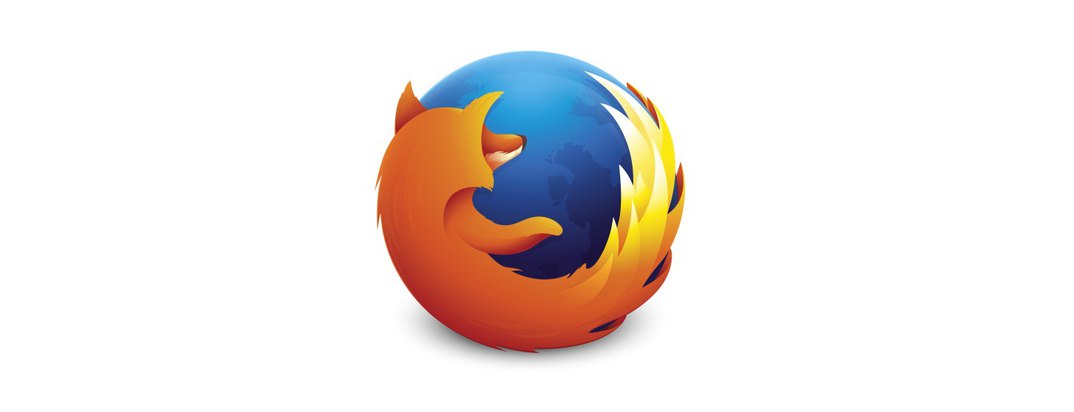 Однако если ваш Firefox съедает практически всю свободную оперативную память и компьютер начинает сильно тормозить, отключите эту функцию, установив значение 0
Однако если ваш Firefox съедает практически всю свободную оперативную память и компьютер начинает сильно тормозить, отключите эту функцию, установив значение 0
browser.sessionstore.interval * *
Параметр отвечает за периодичность сохранения сессии на диск во время работы Firefox. Цель — восстановление открытых вкладок и набранного текста в ещё не отправленных сообщениях после аварийного закрытия браузера и его повторного запуска. Это бывает полезно если вы часто пишете длинный текст в браузере, и перед его отправкой Firefox часто самопроизвольно закрывается с ошибкой. По умолчанию Firefox сохраняет данные сессии через каждые 15 секунд (значение 15000 миллисекунд). Если с вашим Firefox всё впорядке в плане стабильности работы, можете изменить значение на 1800000 (30 минут). В некоторых случаях, после изменения этого параметра в сторону увеличения, браузер работает немного быстрее и реже подлагивает.
browser.startup.homepage_override.mstone
После обновления браузера, Firefox может показать дополнительную вкладку рядом с вашей обычной страницей, чтобы предложить больше информации об изменениях или новых функциях, включенных в обновление. Отключить ignore
browser.stopReloadAnimation.enabled *
Анимация кнопки перезагрузки страницы. Отключение false
browser.slowStartup.notificationDisabled
При включении true, не будет измеряться время запуска браузера и не будет выводиться предупреждение, если он медленно стартует.
browser.suppress_first_window_animation *
Анимация открытия окна браузера. Отключение false
browser.tabs.allowTabDetach * *
Для Firefox 78+.
Эта функция запрещает отсоединение вкладок в новые окна. Создавалась разработчиками с целью починить баг. Когда в процессе работы, при неосторожном движении мыши во время клика на вкладку, вкладка отсоединяется в отдельное окно.
Однако на очень медленных компьютерах эта функция может работать не правильно, и наоборот этот баг может проявляться сильнее.
Если у вас часто случайным образом открываются новые окна, попробуйте переключить эту опцию в false. Или, если не поможет, можно поставить расширение Disable Tab Detach 2.
browser.tabs.crashReporting.sendReport
Отправка отчёта о падении вкладки в браузере. Можно отключить false
browser.tabs.drawInTitlebar (этот параметр создаётся как логическое)
Firefox спрячет верхнюю панель заголовка окна браузера если установить значение true.
Не во всех дистрибутивах Linux и не со всеми графическими оболочками может работать эта функция.
Если этот способ у вас не сработает, можно установить расширение Auto Fullscreen, которое запускает браузер в полноэкранном режиме, без панели заголовка. Что бы вкладки и панели автоматически не прятались, переключите опцию browser.fullscreen.autohide в значение false
browser.tabs.remote.separatePrivilegedMozillaWebContentProcess
Для Firefox 78 и 84.
Firefox создаёт отдельный привилегированный процесс для addons.mozilla.org и accounts.firefox.com. Если вы уже установили все свои расширения в браузер и не пользуетесь сервисами синхронизации Mozilla, можете отключить эту функцию false
browser.tabs.remote.useCrossOriginEmbedderPolicy * *
browser.tabs.remote.useCrossOriginOpenerPolicy * *
dom.postMessage.sharedArrayBuffer.withCOOP_COEP *
Для Firefox 68 и 78.
Функции безопасности CORS, помогают браузеру защититься от злоумышленников. Включены по умолчанию в новых версиях браузеров. Включите их тоже true
browser.tabs.remote.warmup.enabled *
Режим упреждающей отрисовки. При подведении курсора к вкладке браузер осуществляет отрисовку в буфер композитинга и в случае клика мгновенно выводит уже готовое содержимое на экран, устраняя задержку на отрисовку видимых областей.
На медленных компьютерах эту функцию желательно отключить false
browser.tabs.unloadOnLowMemory *
Автоматическая выгрузка вкладок из оперативной памяти для высвобождения ресурсов. Функция активируется при нехватке памяти (менее 400 Мб свободной памяти) и в первую очередь вытесняет давно неиспользуемые вкладки. При этом вкладки не исчезают, а переводятся в состояние готовности к загрузке (режим ожидания), аналогичное тому, что наблюдается после восстановления сеанса.
Включите эту функцию true, если при просмотре страниц в браузере периодически возникают проблемы с малым объёмом установленной памяти.
browser.touchmode.auto *
Функция не работает в Linux. Отключайте false
browser.uidensity
Функция позволяет выбрать высоту вкладок и адресной строки. На мониторах с малой диагональю и небольшим разрешением, вкладки и адресная строка могут занимать слишком много места на экране. Это можно немного подправить. Установив одно из следующих ниже значений, получите соответствующий вид.
0 — по умолчанию, среднее (обычное)
1 — малое (компактное)
2 — большое (мобильное)
browser.uitour.enabled
Тур по новинкам Firefox. Отключить false
browser.urlbar.richSuggestions.tail *
Для Firefox 78 и 84.
Предугадывание не полностью введённых поисковых запросов. Например, если пользователь ввёл «hobbit holes for sale in l», поисковый движок может предложить ему варианты «hobbit holes for sale in london», «hobbit holes for sale in laguna»…
По сути, это тоже самое что есть сейчас, но будет с меньшим количеством написанного кода внутри страницы.
Поисковый сервер тоже должен поддерживать новый метод поиска, что бы она работала.
Пока эта функция не работает с поисковиками Google, Яндекс и пр. Разработчики Firefox пытались связаться с Google на тему встраивания этой функции у них на сервере. Однако пока Google не добавил её, а если и добавит, то скорее всего, экспериментально только для очень длинных поисковых запросов.
Однако пока Google не добавил её, а если и добавит, то скорее всего, экспериментально только для очень длинных поисковых запросов.
Можете пока не включать (78) или отключить (84) эту функцию false
browser.urlbar.speculativeConnect.enabled *
Когда вы вводите адрес сайта в адресной строке, например hab, Firefox автоматически дописывает недостающие r.com. Названия из списка тех адресов сайтов к которым вы уже обращались ранее. В момент когда Firefox это сделает, он также заранее соединится с веб-сервером этого сайта, подготавливаясь к загрузке данных самой страницы. После того как будет введён адрес сайта и нажмётся Enter, браузеру уже не нужно совершать подготовительные соединения, занимающие по времени иногда несколько секунд, а он сразу загрузит веб-страницу.
Эту функцию имеет смысл отключить только на очень медленных компьютерах. В остальных случаях желательно оставить её включеной true
canvas.capturestream.enabled *
Механизм транслирования медиаэлементов в WebRTC. Отключение false
datareporting.healthreport.uploadEnabled
datareporting.policy.dataSubmissionEnabled
Телеметрия. Отключить false
device.sensors.enabled
Позволяет через javascript получить доступ к датчикам устройства. Например, в мобильном Firefox можно получать информацию с датчика приближения. Если нет ни каких датчиков, либо доступ Firefox к ним вам не нужен, отключайте false
devtools.whatsnew.enabled
devtools.whatsnew.feature-enabled
Для Firefox 78
Новости изменений в браузере для веб-разработчиков. Можете их отключить false
dom.animations-api.compositing.enabled
dom.animations-api.getAnimations.enabled
dom.animations-api.implicit-keyframes.enabled
dom.animations-api.timelines.enabled *
Функции связаны с показом и управлением/взаимодействием анимации на веб-страницах. Включены по умолчанию в новых Firefox. Включите их true
Включены по умолчанию в новых Firefox. Включите их true
dom.arena_allocator.enabled *
Для Firefox78.
Более эффективная работа с оперативной памятью компьютера. Опция включена по умолчанию в новых Firefox. Включите её true
dom.battery.enabled
Отслеживание состояние батареи. Если используется стационарник, отключайте false
dom.enable_performance_observer
С помощью этой функции, разработчик сайта может узнать например, за какое время у пользователя загрузился тот или иной элемент веб-страницы. Что бы затем исправить недочёты производительности в коде сайта. Со стороны пользователя это будет выглядеть как сбор ограниченной телеметрии его действий на сайте и автоматическая её отправка. Можете отключить эту функцию false, для того что бы Firefox не отсылал сайтам эти данные.
dom.event.clipboardevents.enabled
Позволяет сайту следить за действиями пользователя, когда он копирует выделенный текст с веб страницы и затем, определённым образом, подсунуть к скопированному тексту в буфер обмена дополнительно строку, например «… Подробнее на httрs://…..»..
Если вам попадаются такие сайты на которых приходится копировать текст, и затем при вставке скопированного текста в конце автоматически добавляется такая вот ерунда, которая вам не нужна или мешает, отключите эту функцию false.
После отключения этой функции, на некоторых сайтах может проявиться такая особенность, когда копируя текст и вставляя его в формы ввода текста на другом сайте, скопированный текст может вставиться тем же размером или формой откуда вы его копировали. Или например, при копировании названия строки ссылки, при вставке её в другую форму, она может отобразиться и работать так же как ссылка с сайта откуда вы её скопировали. То есть, отключение этой функции может дать особый эффект. В некоторых случаях это будет выглядеть как баг, а в некоторых как фича.
dom.events.compress.touchmove
Для Firefox 84.
Функция для ноутбуков и компьютеров с тачпадом или тачскрином (сенсорным касанием).
Для обычного стационарного ПК можно отключить false
dom.gamepad.enabled
dom.gamepad.extensions.enabled
Нет геймпада — отключить false
dom.image-lazy-loading.enabled *
Для Firefox 84.
Функция отложенной загрузки изображений. Позволяет на некоторых веб-страницах, где применяется этот метод, сократить потребление памяти, снизить трафик и увеличить скорость начального открытия страниц. При условии, что у вас быстрый интернет, многоядерный процессор и работает аппаратное ускорение (компьютер с хорошей производительностью).
На медленном компьютере эта функция может заметно снизить производительность браузера, так как изображения при прокрутке всё время будут подгружаться, а не загрузятся все сразу. Для таких компьютеров и очень медленном интернете эту функцию желательно отключить false
dom.ipc.plugins.asyncdrawing.enabled *
Асинхронная прорисовка объектов на веб-странице плагином Flash Player. Улучшенная стабильность и производительность работы этого плагина. Если вы устанавливали в браузер Flash Player от 23 версии или более новый, оставьте опцию включенной true. Если используется Flash Player до 23 версии, отключите её false
dom.ipc.plugins.flash.disable-protected-mode
Функция отключения Защищённого режима Adobe Flash. В 64 битной версии Firefox эта настройка плагина не показывается. Однако, её можно включить true из about:config
dom.ipc.plugins.flash.subprocess.crashreporter.enabled
dom.ipc.plugins.reportCrashURL
Отправка отчётов о падении плагинов. Можно отключить false
dom.ipc.processCount
Для Firefox можно задать количество рабочих процессов.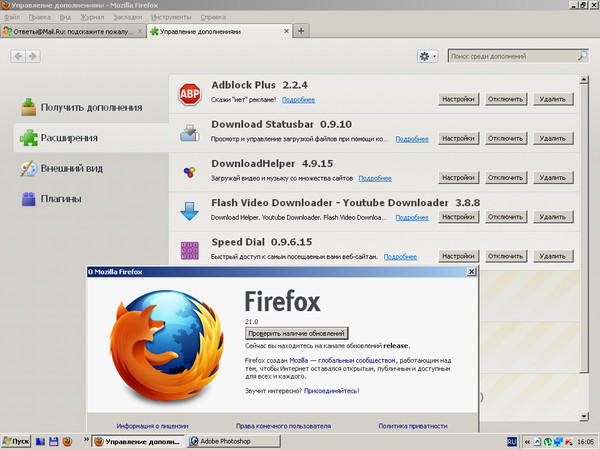 По умолчанию значение равно 8. Это значит, что к этим восьми процессам добавятся ещё пару дополнительных (в зависимости от настроек браузера) и всего процессов будет от 9 до 12. Для наилучшей производительности рекомендуют устанавливать значение этой опции равное количеству ядер в процессоре или количеству потоков в процессоре (см. javascript.options.shared_memory).
По умолчанию значение равно 8. Это значит, что к этим восьми процессам добавятся ещё пару дополнительных (в зависимости от настроек браузера) и всего процессов будет от 9 до 12. Для наилучшей производительности рекомендуют устанавливать значение этой опции равное количеству ядер в процессоре или количеству потоков в процессоре (см. javascript.options.shared_memory).
dom.ipc.processHangMonitor
dom.ipc.reportProcessHangs * *
Firefox следит за временем загрузки каждой страницы, и если она загружается очень долго, в верху может появиться уведомление «Веб-страница замедляет ваш браузер…». Как правило, это уведомление появляется из-за очень медленного интернет соединения, плохой совместимости установленных дополнений или вирусов. Если у вас с загрузкой страниц таких проблем не возникает или вы знаете причину возникшей у вас проблемы, но не знаете как её решить, можете отключить мониторинг страниц и показ этого уведомления false
dom.ipc.processPrelaunch.enabled *
Во время запуска Firefox эта функция создаёт дополнительный процесс для загрузки библиотек XPCOM в оперативную память компьютера. Тем самым запуск браузера может происходить быстрее.
Однако, на компьютере с одноядерным процессором с одним рабочим потоком (нет поддержки Hyper-threading) эта функция может замедлить запуск браузера. Если у вас такой процессор (смотрите javascript.options.shared_memory) переключите опцию в false
dom.indexedDB.logging.details
dom.indexedDB.logging.enabled
Функции для веб-разработчиков. Можно отключить false
dom.input_events.beforeinput.enabled *
Для Firefox 78 и 84
Функция применяется для работы с текстом. Влючена по умолчанию в Firefox 87 и других браузерах. Включите её true
dom.keyboardevent.dispatch_during_composition
Функция для Android, не работает в ПК версиях Linux. Отключите её false
Отключите её false
dom.manifest.enabled *
Для Firefox 84.
Функция для веб-разработчиков, можете её отключить false
dom.maxHardwareConcurrency * *
Firefox может автоматически определять сколько ядер или потоков имеет процессор в компьютере, что бы затем оптимально распределить выполняемые задачи при обработке веб-контента. Можете перестраховаться (если сомневаетесь, что браузер правильно определил возможности вашего процессора) и ограничить в ручную это значение. Количество потоков можно посмотреть в «Информацие о системе» Linux (смотрите javascript.options.shared_memory)
dom.media.mediasession.enabled
media.hardwaremediakeys.enabled * *
Для Firefox 84.
Функция управления мультимедиа (аудио или видео) с помощью мультимедийных клавиш на клавиатуре или другой гарнитуре.
Если на клавиатуре нет мультимедийных клавиш, либо эти клавишы есть, но вы ими не пользуетесь, можете отключить эту функцию, переключив опции в false
dom.serviceWorkers.enabled
Некоторые сайты, поддерживающие Service Workers могут загружать на компьютер пользователя определённую информацию, которая может отобразиться в браузере только после пропадания связи компьютера с интернетом. Например, вылезет окно уведомления, что пропало подключение к сети. Так же с помощью этой функции сайт может сохранить на компьютере пользователя некоторые элементы самой веб-страницы. Если связь с интернетом исчезнет, определённая навигация и действия на открытой веб-странице могут быть ещё доступны в режиме оффлайн.
Для стационарных компьютеров и ноутбуков со стабильной связью (без частых дисконнектов) эта функция бесполезна, можете отключить её false
dom.targetBlankNoOpener.enabled * *
Для Firefox 68 и 78.
Функция безопасности, помогает браузеру защититься от злоумышленников. Включена по умолчанию в новых версиях браузеров. Включите её тоже true
Включите её тоже true
dom.vibrator.enabled
Позволяет использовать вибрацию, если на устройстве установлен вибромотор.
Отключение false
dom.w3c_pointer_events.multiprocess.android.enabled
Для Firefox 84.
Функция не работает в Linux, переключите её в false
dom.w3c_touch_events.enabled *
Функция для устройств (в основном ноутбуки) с тачпадом, сенсорным экраном или трекболом.
Если ничего из этого нет в вашем компьютере, отключите, установив значение 0
dom.webdriver.enabled * *
Функция для веб-разработчиков. Представляет из себя программную библиотеку, которая позволяет разрабатывать программы, управляющие поведением браузера. Используется, в основном, для тестирования сайтов в браузере.
Обычному пользователю не нужна, можете отключить false
dom.workers.maxPerDomain *
Функция определяет количество рабочих потоков выполняемых одновременно. По умолчанию в новых Firefox это значение огромное 512, и выбиралось, судя по всему из условия, что у большинства пользователей в браузере работает многопроцессный режим и аппаратное ускорение, стоит процессор с большим количеством ядер. То есть, современные конфигурации ПК способны одновременно обрабатывать большой объём вычислений.
Для старого компьютера с однопоточным одноядерным процессором и без аппаратного ускорения, желательно установить значение функции равное 20. А для более быстрых (например двухъядерных или двухпоточных) значение можно не менять.
extensions.abuseReport.enabled
Когда вы удаляете расширение из браузера, Firefox может предложить пожаловаться на это расширение. Если вы устанавливаете только проверенные расширения, можете убрать это предложение, установив значение опции в false
extensions.abuseReport.amWebAPI.enabled
Для Firefox 78 и 84
Функция создана исключительно для сайта addons. mozilla.org
mozilla.org
На странице какого-нибудь дополнения, если нажать на «Сообщить о нарушении правил этим дополнением» появится окно расширенной формы заполнения жалобы.
Если вы пользуетесь только проверенными расширениями, которые не дают повода жаловаться на них, можете отключить эту функцию false
extensions.blocklist.enabled
Если вы, к примеру, установили старую версию флешплеера. Firefox отключит этот плагин, написав об этом предупреждение. Что бы Firefox не проверял актуальность дополнений, отключите эту функцию false
extensions.content_script_csp.report_only *
Для Firefox 78 и 84
Телеметрия. Отключите false
extensions.formautofill.available
Функция включения системного допонения Form Autofill (см. Дополнения в браузер —> Присутствуют в составе Firefox). Если заполняете такие данные сами вручную, можно отключить это дополнение, удалив on или detect
extensions.formautofill.creditCards.enabled
extensions.formautofill.creditCards.available
Автоматическое заполнение на сайтах платёжных форм банковских карт.
Если предпочитаете заполнять эти данные вручную, либо на используемом компьютере не совершаете платежи, отключите эту функцию false
extensions.fxmonitor.enabled * * (этот параметр создаётся как логическое)
Системное дополнение Firefox Monitor (см. Дополнения в браузер —> Присутствуют в составе Firefox). Если вы будете работать на компьютере с которого просто просматриваете сайты без регистрации или авторизации на них, тогда можете отключить это дополнение false
extensions.getAddons.cache.enabled
Менеджер дополнений собирает информацию о каждом установленном дополнении и даёт возможность получать персонализированные рекомендации, отображаемые на странице «Рекомендации» в настройках параметров дополнений about:addons.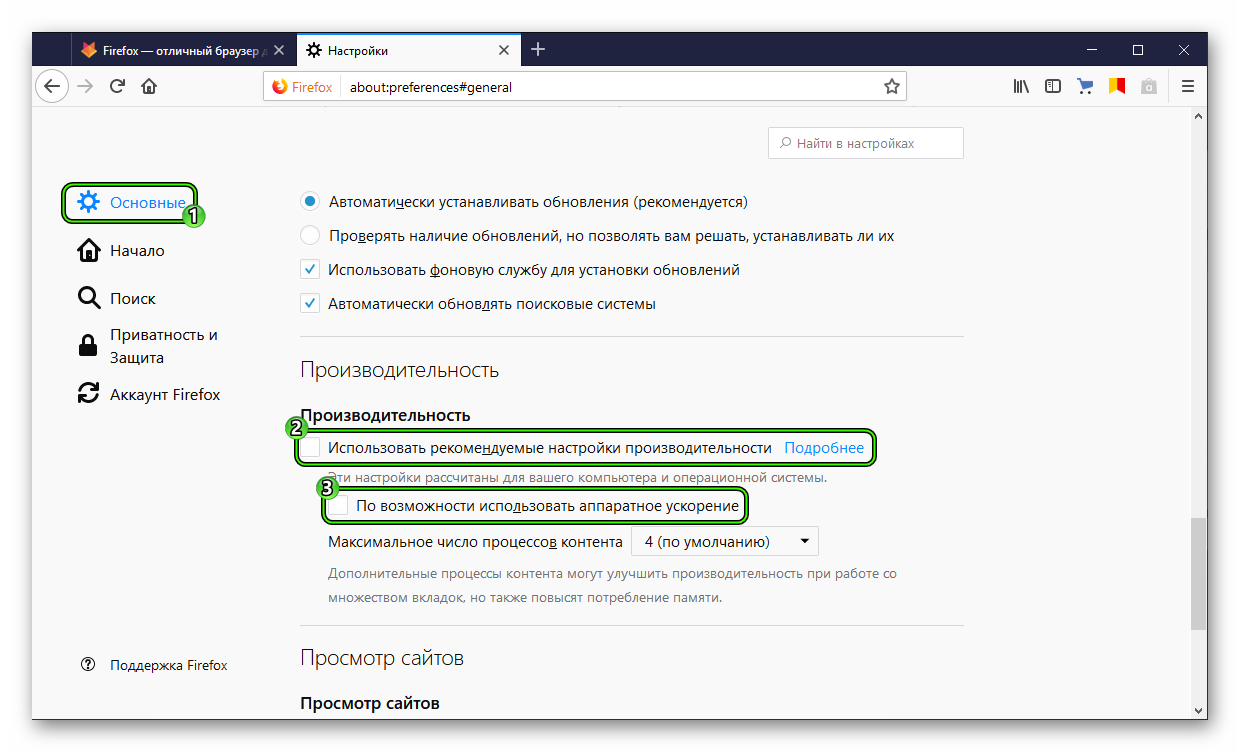
Отключение false
extensions.getAddons.showPane (этот параметр создаётся как логическое)
Если вы не собираетесь устанавливать дополнения через about:addons «Рекомендации», можете убрать этот пункт из меню. Создайте и установите эту функцию в false
extensions.htmlaboutaddons.recommendations.enabled
extensions.htmlaboutaddons.discover.enabled
По умолчанию, Firefox в меню установленных расширений показывает так же и неустановленные рекомендуемые. Если вы не желаете видеть эти предлагаемые дополнения, переключите обе опции в false
extensions.pocket.enabled
Приложение для управления списком сохранённых статей.
Если не пользуетесь Pocket, отключайте false
extensions.screenshots.disabled * *
extensions.screenshots.upload-disabled
Инструменты для создания и сохранения скриншотов специальным расширением в составе Firefox. Если не используете эти инструменты, отключайте их true
extensions.systemAddon.update.enabled
Функция автоматического обновления дополнений которые есть изначально в Firefox (смотрите ниже «Дополнения в браузер» —> «Присутствуют в составе Firefox»). Если вы этими дополнениями не пользуетесь, можно отключить её false
extensions.update.autoUpdateDefault
Автоматическая установка обновлений для имеющихся дополнений.
Если не планируете обновлять дополнения, либо авторы дополнений перестали делать новые версии, или же желаете контролировать процесс установки обновлений в ручную, отключите этот параметр false
extensions.update.enabled
Не собираетесь обновлять ваши установленные дополнения, отключите проверку их автоматического обновления false
extensions.webcompat.perform_injections
extensions.webcompat.perform_ua_overrides
Эти опции относятся к системному дополнению Web Compat (смотри Дополнения в браузер —> Присутствуют в составе Firefox). Предназначены они для оперативного исправления ошибок в работе браузера с некоторыми сайтами, до выхода новой версии Firefox. Не обязательно это могут быть ошибки Firefox, бывает так, что криво сделан сам сайт, но браузеру необходимо под него подстроиться, что бы страница отображалась корректно.
Предназначены они для оперативного исправления ошибок в работе браузера с некоторыми сайтами, до выхода новой версии Firefox. Не обязательно это могут быть ошибки Firefox, бывает так, что криво сделан сам сайт, но браузеру необходимо под него подстроиться, что бы страница отображалась корректно.
Какие ошибки и на каких сайтах были исправлены, можно посмотреть в about:compat
Вероятность того, что в этом списке появится сайт который вы посещаете очень мала. По этому при желании можете отключить false одну или обе эти функции.
extensions.webextensions.remote * *
С включенным по умолчанию параметром создаётся отдельный процесс только для расширений, для предотвращения возможных конфликтов между расширениями и браузером, что в свою очередь должно привести к общей стабильности браузера. Однако, при работе этой функции, увеличивается общее потребление памяти.
В редких случаях в Firefox 84 отключение этой функции может привести к ошибкам в работе некоторых расширений, например «SingleFile» или других.
Если в вашем браузере нет установленных расширений отключите эту функцию false. Если установлено небольшое количество расширений, можете отключить эту функцию, но затем перезапустите браузер и убедитесь, что все расширения работают нормально. Если с какими-то расширениями будут проблемы, переключите эту опцию обратно в true
extensions.webextensions.userScripts.enabled *
Набор дополнительных инструментов для некоторых расширений браузера Firefox. FireMonkey — пока единственное которое с ними может работать. Если вы не ставили FireMonkey, измените значение на false
full-screen-api.warning.timeout
При открытии видео на полный экран может появится надпись «… теперь находится в полноэкранном режиме». Что бы эта надпись не появлялась установите значение 0
general.smoothScroll
Использовать плавную прокрутку страниц.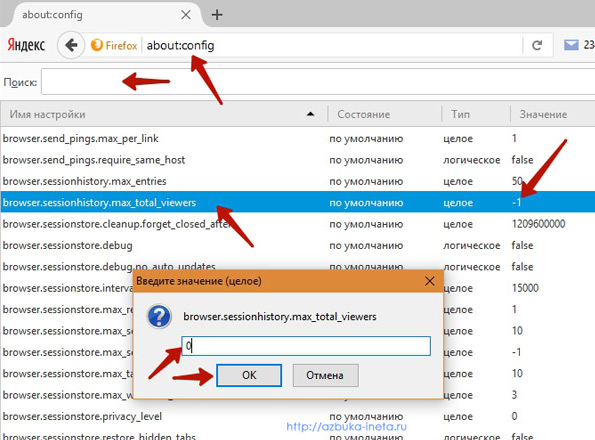 На большинстве конфигураций ПК эта настройка не сильно влияет на производительность. Только на совсем слабом железе могут быть видны подёргивания картинки при прокрутке с включеной true по умолчанию этой опцией.
На большинстве конфигураций ПК эта настройка не сильно влияет на производительность. Только на совсем слабом железе могут быть видны подёргивания картинки при прокрутке с включеной true по умолчанию этой опцией.
geo.enabled
Посылать при соответсвующем запросе сайтам информацию о вашем местоположении. В некоторых случаях эта функция нужна, если вы посещаете сайты через зарубежные VPN или прокси-серверы. Обычно, сайт узнаёт ваше местоположение без каких-либо запросов по IP адресу компьютера пользователя. Можно отключить false.
Только в очень редких случаях, отключение этой функции может вызвать ошибки в работе с некоторыми сайтами. Для каждого такого сайта индивидуально, так же как и в примере с privacy.trackingprotection.enabled, можно включить эту функцию.
gestures.enable_single_finger_input
Функция для компьютеров с сенсорным экраном.
Отключайте false если сенсорного экрана нет.
gfx.offscreencanvas.enabled * * *
Выполнение отрисовки некоторых отдельных элементов страницы через WebGL в отдельном потоке, не мешающем работе основного потока обработки контента, и в некоторых ситуациях, отрисовка страниц может происходить быстрее.
Включать true эту функцию следует только если в about:support строки WebGL 1 — … полностью заполнены и процессор поддерживает SSE2 инструкции.
Пример, когда не надо включать эту функцию
gfx.text.subpixel-position.force-disabled
gfx.text.subpixel-position.force-enabled
gfx.webrender.quality.force-subpixel-aa-where-possible *
Для Firefox 78 и 84
Функции связаны со сглаживанием шрифтов. В некоторых случаях переключение этих опций может улучшить их чёткость или контрастность. Последняя опция может работать только если используется аппаратное ускорение WebRender.
gfx.webrender.enabled * * *
Для Firefox 78+.
WebRender ускорение обеспечивает лучшую производительность браузера в сравнении с OpenGL ускорением. Однако включить его возможно при условии, когда в компьютере есть графический адаптер поддерживаюжий OpenGL начиная с версии 3.0. Для активации WebRender переключите эту опцию в true
Минимальные системные требования для работы WebRender:
1. Видеокарты Intel HD2000+, AMD HD2400+ или Nvidia GF8100+
2. Драйвер Mesa версии 18.2 или новее. Драйверы производителей графическиских карт могут работать быстрее, но с ошибками
gfx.webrender.force-disabled *
Опция отключения WebRender. Если ваша видеокарта не поддерживает OpenGL 3.0+, включите эту опцию true
gfx.work-around-driver-bugs * *
Функция для macOS. В Linux бесполезна, отключайте false
gfx.xrender.enabled
Если по какой то причине у вас не получится включить аппаратное ускорение в Firefox (например нерешаемые проблемы с драйверами или просто видеокарта не поддерживает OpenGL 2.0), можно переложить на процессор некоторые задачи предназначенные для видеокарты.
Включив эту опцию true, прокрутка страниц станет плавной. Но, на ПК с совсем медленным процессором эффект может получиться отрицательным, так как процессор не справится с возложенной на него дополнительной нагрузкой. Визуально это будет выглядеть как хорошая скорость отображения и прокрутки на лёгких текстовых страницах, и медленная отрисовка с рваной прокруткой на тяжёлых страницах где есть элементы анимации или скрипты.
На компьютере с быстрым процессором отрицательных эффектов может вообще не быть. И если запас производительности у вашего процессора большой, можете дополнительно изменить опцию gfx.canvas.azure.backends в значение cairo, тем самым сделать обработку элементов канвас через xrender ещё быстрее.
Желательно настраивать опцию gfx.xrender.enabled самой последней, когда можно будет оценить скорость работы браузера после других оптимизаций. Перед включением этой опции, необходимо отключить layers.async-pan-zoom.enabled так как обе они конфликтуют друг с другом.
Перед включением этой опции, необходимо отключить layers.async-pan-zoom.enabled так как обе они конфликтуют друг с другом.
gl.ignore-dx-interop2-blacklist * *
Функция для Windows, бесполезна в Linux. Переключите её в true
identity.fxaccounts.enabled
Синхронизация в Firefox. Отключив false, из настроек главного меню исчезнет «Синхронизация».
image.animation_mode
Эту опцию желательно изменять только на очень слабых компьютерах, которые чувствительны к любой нагрузке на процессор.
Для отображаемых на веб-странице анимированных GIF файлов (в основном они присутствуют на форумах и чатах в виде аватарок и смайлов) можно задать следующие параметры просмотра
none — не показывать анимацию
once — показывать анимацию только один раз, после загрузки страницы
normal — показывать анимацию (по умолчанию)
Но учтите, что некоторые картинки могут поменять свой смысл, как например этот смайл если будет выставлен none или once.
image.avif.enabled *
Для Firefox 78 и 84.0.2
Поддержка браузером нового формата изображений AVIF. Включите её true
image.http.accept * *
Для Firefox 68 и 78.
Если вы решите сохранить изображение со страницы какого-нибудь сайта, Firefox по умолчанию в первую очередь будет предлагать вам сохранить картинку в формате Webp. Это новый формат изображений, который как бы должен сменить JPEG. Однако старые версии программ для просмотра и редактирования изображений могут потом не открыть эти картинки если они будут в формате Webp.
Что бы Firefox делал предпочтение сохранению картинок в JPEG, измените значение этой опции на */* удалив спереди image/webp,
Если сайт хранит картинки только в Webp, Firefox предложит сохранить их также только в Webp.
intl. multilingual.enabled
multilingual.enabled
Выбор языка отображения меню, сообщений и уведомлений от Firefox.
По умолчанию в браузере, в основном меню настроек можно переключить язык, и после перезапуска браузера всё будет в новом выбранном языке. Если в многоязычности нет необходимости, отключите эту функцию false
intl.uidirection
Автоматическая установка отображения веб-страниц и элементов управления браузера для арабской вязи и др. языков с письмом право на лево. Срабатывает по настройкам локализации браузера. Если не умеете читать в обратную сторону, отключите эту функцию изменив значение на 0
javascript.enabled
Только для процессоров без SSE2
В редких случаях, на некоторых сайтах могут использоваться скрипты которым необходим процессор с поддержкой SSE2 инструкций. Когда у процессора нет SSE2, во время открытия веб-страницы может произойти её крах. Если вы сталкиваетесь с такими ошибками, можете на время просмотра этой страницы сайта отключить все используемые скрипты, переключив эту опцию в false. Либо в настройках блокировщика рекламы попытаться заблокировать проблемный элемент (см. Блокировка рекламы и не нужных элементов на веб-странице —> С помощью расширений —> Примеры использования расширения uBlock Origin для быстрой загрузки сайтов и эффективной блокировки рекламы). Или же установить отдельное расширение, например JavaScript Switcher с помощью которого можно выключать скрипты на выбранных сайтах.
javascript.options.asyncstack
Для Firefox 84.
Отладка скриптов, функция для веб-разработчиков. Отключите её false
javascript.options.shared_memory *
Возможность обработки некоторого кода страницы в несколько потоков. Что может ускорить отрисовку страницы в целом.
Данную опцию желательно включить true на компьютерах с процессором у которого несколько ядер или одно ядро, но имеется функция Hyper-threading. Узнать поддерживает ли ваш процессор многопоточность, можно посмотрев в «информации о системе» своего дистрибутива Linux. Если на количестве ядер или потоков стоит число 2 или более — значит ваш процессор поддерживает многопоточность.
Узнать поддерживает ли ваш процессор многопоточность, можно посмотрев в «информации о системе» своего дистрибутива Linux. Если на количестве ядер или потоков стоит число 2 или более — значит ваш процессор поддерживает многопоточность.
javascript.options.spectre.index_masking
javascript.options.spectre.jit_to_C++_calls
javascript.options.spectre.object_mitigations.barriers
javascript.options.spectre.object_mitigations.misc
javascript.options.spectre.string_mitigations
javascript.options.spectre.value_masking
Если вас не пугает уязвимость Spectre, в целях чуть лучшей производительности, можете отключить false эти функции.
layers.acceleration.force-enabled
Функция попытки принудительного включения аппаратного ускорения. Аппаратное ускорение видеокартой даст плавную прокрутку страниц даже на очень слабых ПК, и отрисовка самой веб-страницы будет происходить быстрее.
В связи с большим разнообразием Linux дистрибутивов и установленного программного обеспечения в них, разработчики Firefox решили перестраховаться и отключили по умолчанию автоматический подхват аппаратного ускорения даже если видеокарта поддерживает его. Главным условием для включения аппаратного ускорения является поддержка графическим адаптером OpenGL 2.0. Для Nvidia это карты начиная с GF6100, для AMD — Radeon 9500, и Intel GMA4500 (теоретически c GMA900). Кроме самой поддержки видеокартой OpenGL 2.0, не менее важным будет наличие в системе актуального драйвера с которым сможет работать браузер. А от этого подтягивается следующая связанная цепочка: версия X.org и ядра системы с которыми может работать нужный вам видеодрайвер. Собственно по этой причине, дистрибутивы Ubuntu и производные от него (Lubuntu, Xubuntu и другие) версии 12.04LTS так долго были и остаются популярными у народа.
Посмотреть работает ли аппаратное ускорения в браузере можно на странице about:support в разделе «Графика», в строке Композитинг должно быть написано OpenGL. Если написано Basic — значит аппаратное ускорение не работает.
Если написано Basic — значит аппаратное ускорение не работает.
В любом случае, попытайтесь включить эту опцию true. Если повезёт, после этого, бубен в настройке аппаратного ускорения скорее всего вам уже не понадобится.
layers.acceleration.disabled
Включите эту опцию true, если ваш графический адаптер не поддерживает OpenGL 2.0
layers.amd-switchable-gfx.enabled
Правильное определение используемой в Firefox видеокарты (например встроенной или дискретной) в случаях если в компьютере установлена графика ATI/AMD и дополнительно ещё какая-нибудь другая, например Intel или Nvidia. Если у вас нет видеокарты ATI/AMD, либо она единственная — отключите эту функцию false
layers.async-pan-zoom.enabled
Асинхронное панорамирование/зум. Достаточно сильно влияет на производительность браузера. Функция по умолчанию включена.
Из преимуществ:
В включённом состоянии, Firefox немного более живее работает и прокрутка страниц может быть более плавной.
Из недостатков:
Увеличенная нагрузка на процессор.
Если процессор слабенький, не справляется, отключите эту функцию false
layers.d3d11.enable-blacklist
Для Firefox 78 и 84
Функция для Windows, отключите false
layers.enable-tiles
Переключение этой опции на true, в некоторых случаях, может исправить ошибки связанные с аппаратным ускорением в браузере. Например ошибка, когда изображение растягивается на «штрих-код» при прокрутке страницы.
Если у вас нет подобных ошибок в отображении веб-страницы, оставьте в значении false.
layers.geometry.d3d11.enabled
Не работает в Linux, отключайте false
layers.low-precision-buffer * *
Некоторые видеокарты, как правило встроенные в материнскую плату, при воспроизведении анимации или видео могут не справляться: на экране могут появляться полосы, видео и анимация подтормаживать или зависать.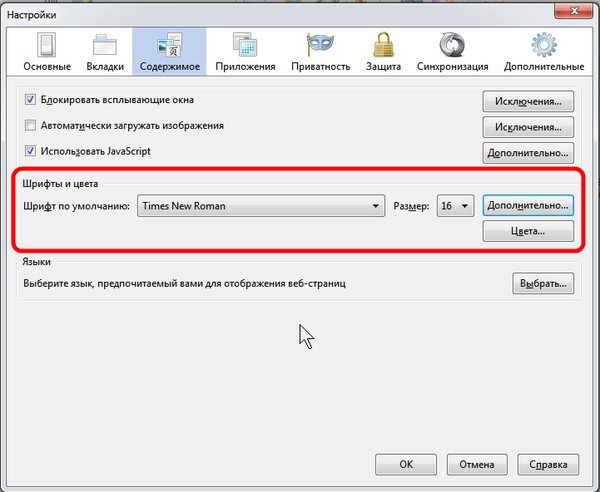
Если вы столкнулись с такими проблемами, попробуйте включить true эту опцию, она сделана для лучшей совместимости браузера со старыми видеокартами, с которыми могут возникнуть проблемы в режиме аппаратного ускорения. Если проблем с аппаратным ускорением нет, оставьте её выключенной false.
layers.omtp.enabled *
Прорисовка вне основного потока. В целом, эта функция придаёт браузеру большую отзывчивость и лучшую скорость работы. Однако, на совсем слабых ПК, с одноядерным процессором и без аппаратного ускорения, работа этой функции наоборот может немного замедлить браузер. Отключать или нет — проверяете самостоятельно.
Начиная с Firefox 74, для работы этой функции браузер требует 64 бита, или же 32, но с процессором имеющим не менее трёх ядер или потоков. А с Firefox 85 это ограничение применяется и для 64 битных версий браузера.
layout.css.clip-path-path.enabled *
Функция обработки изображений и других элементов страницы. Включена по умолчанию c Firefox 71, другие браузеры (Chrome, Edge, Opera) пока её не поддерживают. Включается true
layout.css.column-span.enabled * *
Функция определяет, как должен отображаться элемент в многоколоночном тексте — занимать ширину всех колонок или только одну из них. Это свойство обычно применяют для заголовков текста или изображений, которые не должны разбиваться на колонки.
Работает по умолчанию в новых Firefox. Включите её true
layout.css.conic-gradient.enabled *
Для Firefox 78
Функция позволяет показывать на веб-странице определённые графические эффекты. Включена по умолчанию в новых Firefox. Включите её true
layout.css.grid-template-subgrid-value.enabled *
Новая функция разметки сетки с веб-элементами на странице. Служит для более простого (в плане написания кода программистами) подхода к оформлению сайта. Начиная с Firefox 71 она включена по умолчанию. Включите её true
Включите её true
layout.css.outline-style-auto.enabled *
Функция позволяет обводить текст рамкой в цветах пользовательских стилей, если они есть в браузере и этот метод используется на сайте. Если их нет, контур рамки будет отрисован тонкой чёрной линией. Включено по умолчанию в новых Firefox. Можете так же её включить true
layout.css.report_errors *
Анализатор CSS. Функция полезна для веб-разработчиков и не нужна обычным пользователям. Отключить false
layout.dynamic-reflow-roots.enabled
Переключение этой функции в true, позволяет в некоторых случаях работать браузеру быстрее. По умолчанию включена в новых Firefox.
layout.spellcheckDefault *
Проверка орфографии при наборе текста.
Если вы или тот человек, который будет пользоваться этим ПК только читатель, а не писатель — можете смело отключить эту функцию, установив значение 0
media.av1.enabled * *
Поддержка браузером нового тяжёлого видеокодека AV1. Откройте эту страницу и посмотрите, сможет ли ваш компьютер проиграть видео плавно, без задержек, хотя бы в самом минимальном качестве. Если не сможет, переключите эту опцию в false
Сейчас Youtube по умолчанию подсовывает браузеру видео в новом кодеке AV1, который очень сильно нагружает старые процессоры и видео возможно посмотреть только в малых разрешениях 144р или 360р. Если в вашем компьютере стоит процессор который не поддерживает хотя бы одну из этих инструкций:
SSSE3 (три буквы S)
SSE4.1
AVX2
переключите эту опцию в false для того, что бы Youtube отдавал видео в другом более быстром кодеке.
media.cubeb.sandbox
Браузер в целях безопасности создаёт отдельную изолированную среду «песочницу», для обработки звука на веб-страницах. Если отключить эту функцию, Firefox будет обращаться к аудио-драйверу на прямую.
Для лучшей производительности её можно отключить false.
И обязательно её отключите на компьютере с процессором без SSE2 инструкций.
media.encoder.webm.enabled
Функция предназначена для кодирования (не путать с декодированием) видео в формат webm. Используется скорее всего в видеочатах WebRTC. На проигрывание браузером видео в формате webm, отключение этой функции ни как не влияет. Можете отключить false
media.ffvpx.enabled *
Эта функция связана с декодированием видео. Отключив эту функцию false, вместо декодера ffvpx будет использоваться декодер libavcodec.
Можете попробовать попереключить эту опцию, возможно в каком-то положении нагрузка на процессор при проигрывании видео будет меньше. Хотя я не уверен, что эта настройка вообще работает в Linux.
media.getusermedia.aec_enabled
media.getusermedia.agc_enabled
media.getusermedia.noise_enabled
media.getusermedia.screensharing.enabled
Функции используются для получения доступа к микрофону и/или вебкамере. Необходимы для организации потокового вещания, а так же аудио или видео чатов в Firefox. По сути являются частью WebRTC. Не нужно — отключайте false
media.gmp-gmpopenh364.visible
Если вы отключили в настройках дополнений плагин «Видеокодек Openh364 предоставленный Сisco Systems», установив false он не будет отображаться в списке плагинов.
media.hardware-video-decoding.enabled * *
Для Firefox 78+.
Функция аппаратного декодирования видео. В некоторых ситуациях может очень сильно разгрузить процессор, улучшить быстродействие. В Firefox 78 доступно только на ОС с Wayland. В Firefox 84 может работать с X11.
Аппаратное декодирование возможно на видеокартах поддерживающих OpenGL начиная с версии 3.0.
Отключить false можно попробовать в следующих ситуациях:
1. Вы точно знаете, что ваша видеокарта, процессор, браузер или ОС не умеют декодировать h364.
Вы точно знаете, что ваша видеокарта, процессор, браузер или ОС не умеют декодировать h364.
2. Аппаратное декодирование видео выполняется хуже чем это делает процессор программным способом (например видеокарта не тянет 1080*60fps, а процессор справляется).
3. Возникающие частые ошибки при воспроизведении видео, которые невозможно исправить.
media.navigator.enabled
Используется для записи звука с микрофона, изображения с вебкамеры и screen sharing (доступ удаленного компьютера к порции экрана). Если всё это не используется, отключите false
media.ondevicechange.enabled * *
Функция слежения браузером за вновь подключёнными или отключёнными медиа устройствами, например такими как веб-камера или микрофон. Применяется в WebRTC.
Если не используете камеру и/или микрофон в Firefox — отключайте false
media.peerconnection.enabled
WebRTC. Не пользуетесь — отключайте false
media.resume-bkgnd-video-on-tabhover
Когда вы включаете проигрывание видео на какой-нибудь веб-странице и затем переключаетесь на другую вкладку не останавливая видео, декодирование видеопотока останавливается, остаётся только звук. Затем наведя курсор мышки на вкладку с видео, ещё не нажимая/не переключаясь на неё, Firefox опять включает декодирование видео. Сделано это для того, что бы в момент переключения на вкладку с видеороликом видео продолжало проигрываться сразу, а не с секундной паузой.
Однако если у вас совсем слабый компьютер, или вы пользуетесь расширением ViewTube, желательно отключить эту функцию false
media.rdd-process.enabled * *
Firefox в целях безопасности по умолчанию создаёт отдельный изолированный процесс «песочницу» для некоторых видео декодеров. Что бы видео в браузере меньше нагружало процессор и меньше подлагивало отключите эту функцию false
media.videocontrols.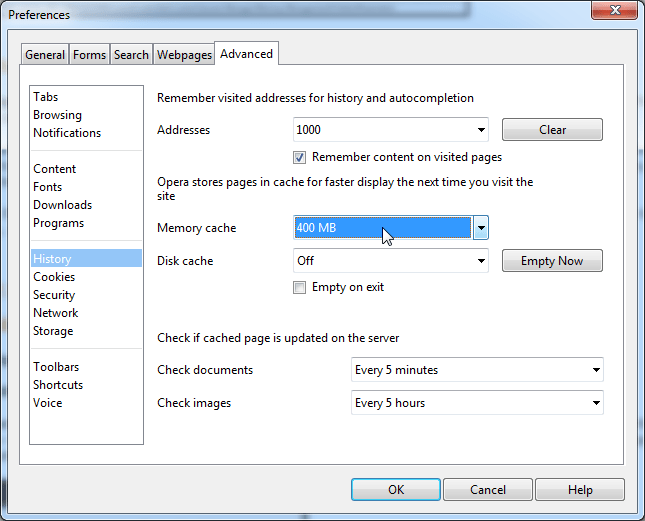 picture-in-picture.enabled *
picture-in-picture.enabled *
Функция Картинка-в-Картинке позволяет вам отсоединять видео от веб-страницы в плавающее окно, расположенное всегда поверх всех окон, для просмотра во время продолжения работы в других вкладках. Вы можете перемещать окно Картинка-в-Картинке по экрану и изменять его размеры, как пожелаете.
Можете включить эту функцию true
Щёлкнув правой кнопкой мыши по веб-видео, в окошке контекстного меню появится строка «Картика в картинке», её нужно нажать.
На сайте Youtube необходимо два раза подряд нажать правую кнопку мыши для вызова меню браузера.
media.videocontrols.picture-in-picture.video-toggle.enabled
Если включить эту опцию true, при наведении курсора мыши на окно видеоплеера, с правой стороны появится синий квадрат. Если на него навести курсор мыши, он раскроется с надписью «Картинка в картинке». Это ещё один способ использования функции «Картинка в картинке».
media.videocontrols.picture-in-picture.video-toggle.has-used
При наведении курсора мыши на окно видеоплеера, с правой стороны появится окошко «Смотреть в режиме Картинка-в-картинке». Если на окошко навести курсор, оно раскроется с надписью «Воспроизводите видео на переднем плане, пока вы занимаетесь другими делами в Firefox». Что бы эти надписи не вылазили, а появлялся только маленький значёк, нажав по которому видео отправлялось в «Картинка-в-картинке», переключите эту опцию в true
media.video_stats.enabled *
Отвечает за сбор и отправку статистики о воспроизведении видео (кол-во пропущенных/отрендеренных кадров, и т.д. Например на YouTube, если для видео вызвать окно «Статистика для сисадмина» в графе Viewport / Frames). Отключите false
media.webspeech.synth.enabled
Нужен для распознавания и синтеза речи.
Отключение false
narrate.enabled
Функция зачитывания текста при помощи синтезированной речи в режиме чтения. Прикольная штука. Жаль что только на английском. Не понимаете английский язык — отключайте false
Прикольная штука. Жаль что только на английском. Не понимаете английский язык — отключайте false
network.captive-portal-service.enabled
network.connectivity-service.enabled *
Captive portal. В общественных беспроводных Wi-Fi сетях (кафе, вокзалы и т.д.) при подключении ноутбука, прежде чем начинать пользоваться интернетом, очень часто необходимо согласиться с некоторыми условиями или пройти авторизацию. Если интернет не доступен определённое время, Firefox делает перенаправление на страницу авторизации сервиса.
Для не передвижного компьютера постоянно подключённого к интернету проводом или через свой Wi-Fi эту функцию можно выключить false
network.connectivity-service.nat64-check *
Для Firefox 84.
Позволяет компьютеру только с IPv4 подключением, соединяясь через промежуточный IPv4 — IPv6 сервер установленный в сети предприятия, просматривать сайты только с IPv6 подключением.
Если ваш компьютер не в сети предприятия, либо у компьютера есть полноценное IPv6 подключение, отключите эту функцию false
network.dns.disableIPv6
Если нет подключения по IPv6 протоколу — отключить true
network.dns.disablePrefetch *
Эта опция позволяет Firefox для каждой ссылки на загруженной странице заранее узнавать её IP адрес у DNS сервера (на всякий случай, если вы решите ее нажать). Таким образом следующие странички должны открываться немного быстрее.
Однако, если у вас совсем слабый компьютер и/или очень медленный нестабильный выход в интернет (например слабый сигнал Wi-Fi), время загрузки страницы наоборот может увеличиться, а не уменьшиться. В этом случае отключите эту настройку true
network.http.http3.enabled * *
Для Firefox 78 и 84
Поддержка нового протокола HTTP/3. Включите его true
network.http.rcwn.enabled * *
Механизм использования дискового кэша. Firefox сохраняет на жёстком диске часть данных с посещённых сайтов. При повторном обращении к этим сайтам, теже самые данные могут подгрузиться с винчестера компьютера пользователя, а не быть заново загружены с сети. Однако медленные механические HDD диски могут отдавать данные не сразу, из-за паузы во времени, когда двигаются их механические части.
Firefox сохраняет на жёстком диске часть данных с посещённых сайтов. При повторном обращении к этим сайтам, теже самые данные могут подгрузиться с винчестера компьютера пользователя, а не быть заново загружены с сети. Однако медленные механические HDD диски могут отдавать данные не сразу, из-за паузы во времени, когда двигаются их механические части.
Эта функция параллельно с обращением к кэшу на диске отправляет сетевой запрос на сайт. Более быстрый ответ получает приоритет. Если интернет соединение работает быстрее чем жёсткий диск, страница может загрузиться без использования диского кэша. И наоборот, будет использоваться дисковый кэш если он имеет преимущество перед интернет соединением. В ситуации наличия медленных механических HDD дисков и высокоскоростного стабильного сетевого соединения данный подход позволяет ускорить загрузку страниц. Если в компьютере установлен SSD диск, и/или интернет соединение тарифицировано по трафику, медленное и плохого качества, желательно отключить эту опцию false. Также работа этой функции не имеет смысла если ранее в настройках был отключен дисковый кэш см. browser.cache.disk.enable.
Посмотреть статистику работы RCWN можно в about:networking, в меню «Статистика RCWN»
network.http.sendOriginHeader *
Функция необходима для корректного взаимодействия Firefox и сайтов. Работает во всех браузерах. Включите её изменив значение на 2
network.http.speculative-parallel-limit *
Предварительные соединения с сайтами, когда пользователь наводит мышь на пиктограмму на странице «Новая вкладка» или пользователь начинает поиск в панели поиска, или в поле поиска на странице «Дом» или «Новая вкладка». В случае, если пользователь затем перейдет на этот сайт, сайт может загрузиться быстрее, поскольку некоторые действия уже начались заранее.
На слабых компьютерах желательно отключить эту функцию 0
network.notify.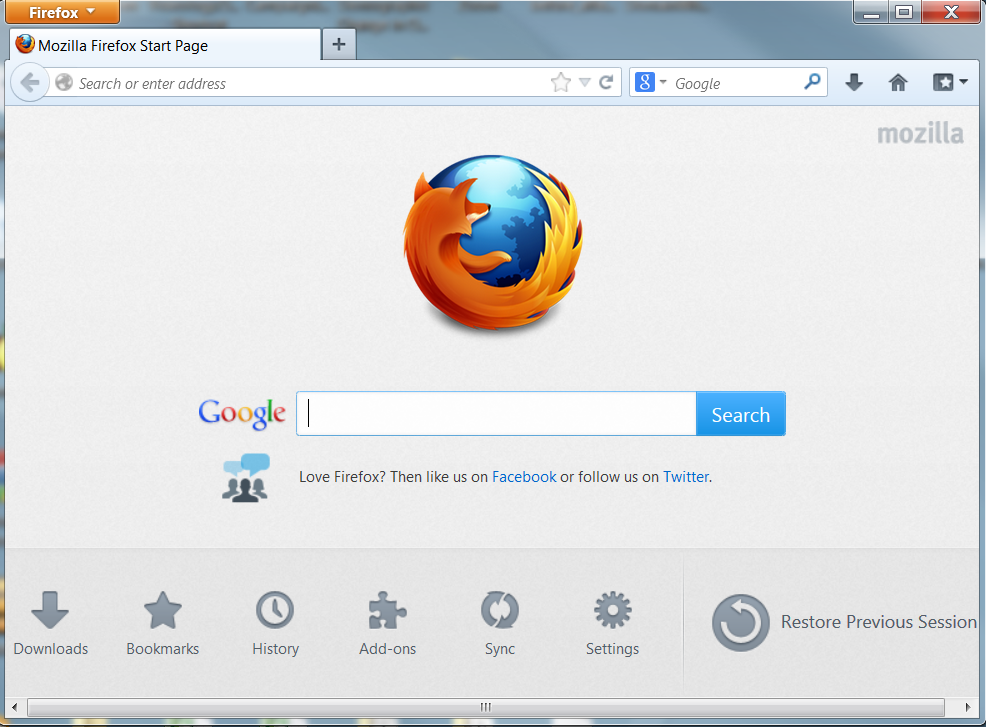 changed *
changed *
Функция проверяет (по умолчанию каждые 5 секунд) не изменились ли параметры сетевого подключения компьютера.
Это необходимо, например, если вы не отключая ноутбук и не закрывая браузер, отключитесь от одной точки доступа Wi-Fi и переместившись в другое место автоматически подключитесь к другой точке доступа Wi-Fi, которая назначит другие настройки сетевого подключения вашему компьютеру. Firefox автоматически обнаружит изменения и переключится на новые параметры.
Для стационарного компьютера, или компьютера который выходит в интернет всё время через одно и тоже сетевое подключение, или одну и ту же Wi-Fi точку доступа, эту опцию можно отключить false
network.predictor.enabled * *
Механизм, который в некоторых случаях может ускорить загрузку веб-страниц. Firefox устанавливает соединения с ранее посещёнными сайтами, на которые, по его предположению, может перейти пользователь.
На медленных слабых компьютерах опцию можно отключить false, а на компьютерах где веб-страница загружается и отрисовывается достаточно быстро — желательно оставить включённой true
network.prefetch-next
Отвечает за предварительную загрузку Firefox-ом некоторых ссылок, которые сайт считает наиболее вероятным следующим шагом пользователя. Включение данного параметра небезопасно, приводит к лишнему трафику и большей загрузке оперативной памяти. Если у вас не безлимитный медленный интернет, оперативки в притык и вам не нужно что бы Firefox лез туда, куда его не просят, отключите эту функцию false
network.protocol-handler.external.mailto
Если на компьютере не используют почтовые программы-клиенты или веб-версии почты, например Gmail, Яндекс.почта или др. переключите эту опцию в false
network.protocol-handler.external.news
network.protocol-handler.external.nntp
network.protocol-handler.external. snews *
snews *
Эти опции связаны с определёнными ссылками, которые могут размещаться на сайте. После нажатия по ним, может запуститься программа клиента получения групп новостей, в которой будет отображён в текстовом виде полученный список новостей.
Если вы этим не пользуетесь и/или не понимаете о чём речь, переключите все три опции в false
network.proxy.type
Если вы не используете прокси-сервер для выхода в интернет, установите значение 0
network.tcp.tcp_fastopen_enable * *
Если включить эту опцию true, некоторые сайты могут загружаться быстрее.
network.traffic_analyzer.enabled
Телеметрия. Можно отключить false
nglayout.initialpaint.delay (этот параметр создаётся как целое) *
Задержка перед началом отрисовки загружаемой веб-страницы в миллисекундах. По умолчанию задано значение 250. Однако, если у вас быстрый (более 2 мбит) и стабильный интернет, можете уменьшить значение до 150. При малых значениях (5 — 10) отрисовка отображаемой страницы может начаться даже сразу после клика по ссылке, однако, если некоторые элементы страницы не будут успевать подгрузится до окончательной отрисовки, браузер может заново перерисовать выводимое изображение, что в общем итоге может не ускорить, а замедлить время до полного отображения веб-страницы.
Только на очень слабых компьютерах и/или с медленным и не стабильным интернет-соединением (например Wi-Fi c плохим качеством сигнала) этот параметр лучше не трогать.
permissions.postPrompt.animate
Подёргивание влево-вправо значка уведомления . Можете отключить анимацию false если вас устроит статичный показ этого значка.
Функция работает только если в настройках «Приватность и защита» полностью глобально заблокированы уведомления, и включена опция показа значка уведомления если сайт захочет показать их permissions. desktop-notification.postPrompt.enabled *. Ну и toolkit.cosmeticAnimations.enabled не должен быть выключен.
desktop-notification.postPrompt.enabled *. Ну и toolkit.cosmeticAnimations.enabled не должен быть выключен.
pdfjs.enableWebGL
Если у вас очень медленный процессор, но работает WebGL (смотри пример функции gfx.offscreencanvas.enabled), включив true эту опцию — отрисовка pdf документов открытых в браузере немного ускорится.
pdfjs.renderInteractiveForms *
Интерактивные PDF формы. Просмотр специальных документов (файлов) в pdf формате, в которых сделана возможность заполнять поля. Если включить эту функцию true, области в которые можно вписывать значения подсвечиваются. Но в Firefox 68 не сохраняются введённые данные. Можно лишь посмотреть или сделать скриншот. В новых Firefox функция включена по умолчанию, и можно сохранить или распечатать изменённый pdf документ.
plugin.disable (этот параметр создаётся как логическое)
Функция отключает все плагины, кроме двух: Видеокодек Openh364 предоставленный Сisco Systems и Плагин расшифровки контента Widevine.
Если вы используете только эти два плагина или вообще никакие, можете переключить эту опцию в true
plugins.flashBlock.enabled *
Блокировка работы Flash плагина. Если на компьютере установлен Flash player, переключите опцию в false
plugins.rewrite_youtube_embeds
YouTube предоставлял две версии кода для вставки видео на сайты, на флеше и на html5. На некоторых сайтах вставлен код для флеша, и браузер подменяет его на код для html5.
Эта функция работает только при отсутствии установленного Flash-плагина. Если будет устанавливаться Flash player, отключите её false
privacy.trackingprotection.enabled
Функция Tracking Protection позволяет заблокировать отслеживание ваших действий в сети интернет через внедрённый в страницы сторонний контент.
Включение trackingprotection в ряде случаев позволяет так же увеличить скорость загрузки страницы. Включение true
Включение true
Некоторым сайтам для правильного взаимодействия с вашим компьютером, необходима возможность получения от вас данных связанных с этой функцией. Если на каком-либо сайте вы заметите проблемы связанные с trackingprotection (не показываются отдельные элементы страницы, не нажимаются отображаемые кнопки), вы можете отключить защиту от отслеживания для этого сайта.
privacy.webrtc.hideGlobalIndicator
Для Firefox 84.
В вебверсиях Skype, Zoom, Meet и пр. сайтах, которые использует WebRTC для аудио/видео звонков, вверху возле вкладок появляется индикатор микрофона и камеры.
Переключение этой опции на true убирает его.
reader.parse-on-load.enabled
Вид для чтения – это специальный инструмент, позволяющий сделать чтение контента более удобным. Firefox убирает всё медиа, элементы навигации и другие фрагменты сайта, оставляя только интересующий пользователя материал. Текст автоматически увеличивается и выравнивается по центру. Однако, многие страницы в этом режиме отображаются не корректно, либо вид для чтения вообще не доступен.
Для того что бы войти в «Вид для чтения», на загруженной странице, в конце поля для адресной строки нажмите на иконку страницы с текстом.
Если вы не пользуютесь видом для чтения, можете его отключить false
После отключения этой функции, может перестать работать кнопка «Упростить страницу» в настройках меню печати браузера, когда веб-страница будет подготавливаться к печати.
security.certerrors.recordEventTelemetry *
security.identitypopup.recordEventElemetry *
Телеметрия, можете отключить false
security.family_safety.mode *
Не работает в Linux, отключите изменив значение на 0
security.sandbox.content.level * * *
Функция безопасности Firefox. Во включённом по умолчанию состоянии, в режиме работы 4, браузер создаёт изолированную программную среду в которой обрабатывается загруженный контент. В такой «песочнице» вредоносному коду сложнее украсть данные, попытаться установить вирус или использовать уязвимости браузера.
В такой «песочнице» вредоносному коду сложнее украсть данные, попытаться установить вирус или использовать уязвимости браузера.
Если у вас используются основные защитные инструменты самого Firefox, установлен блокировщик рекламы с актуальными в нём фильтрами, плюс вы не шастаете по левым сайтам с сомнительным содержимым — можете отключить эту функцию, поставив значение 0. Браузер будет немного быстрее работать и процессор в среднем на 5-10% станет меньше нагружаться.
Отключение или изменение значения этой функции в некоторых дистрибутивах Linux может приводить к конфликту с аудио приложениями или с доступом к аудио драйверу системы. В браузере на вэб-страницах со звуком, вкладки могут падать или звук не проигрываться.
Эта функция также связана с media.cubeb.sandbox.
По этому после изменения значения на 0, перезапустите Firefox и убедитесь что со звуком всё в порядке, например на страницах Youtube. Если же у вас возникнут описанные выше проблемы, можете постепенно увеличить значение с 0 до 3, перезапуская браузер найдите минимальное значение при котором звук будет проигрываться, или верните дефолтные 4.
security.ssl.errorReporting.enabled *
При возникновении в браузере ошибок связанных с сертификатами сайтов, можно отправить в Mozilla собранные отчеты. Отключение этой функции false
security.tls.version.min
security.tls.version.enable-deprecated *
Для Firefox 78 и 84.
Для возможности просматривать старые сайты, которые не обновляли у себя версии протоколов TLS, первой опции поставьте значение 1, а второй true
security.webauth.u2f *
security.webauth.webauthn * *
security.webauth.webauthn_enable_usbtoken
На некоторых сайтах может присутствовать возможность прохождения двухфакторной аутентификации с помощью специальных устройств USB-токенов.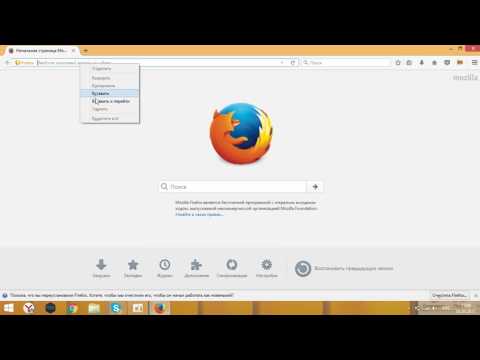 Если у вас нет такого устройства, или вы им не пользуетесь в Firefox, переключите все эти опции в false
Если у вас нет такого устройства, или вы им не пользуетесь в Firefox, переключите все эти опции в false
security.xfocsp.errorReporting.enabled
Для Firefox 84
Отправка в Mozilla отчёта о падении страницы связанной с XFO или CSP
Отключите false
services.sync.prefs.sync.browser.search.update
services.sync.log.appender.file.logOnError
services.sync.prefs.sync.extensions.update.enabled
services.sync.prefs.sync.browser.crashReports.unsubmittedCheck.autoSubmit2
Сервис синхронизации в Firefox от Mozilla (находится в главном меню настроек, или по адресу about:preferences#sync ). Если не используете его, отключайте false
signon.generation.available
signon.generation.enabled
services.sync.prefs.sync.signon.generation.enabled *
Для Firefox 78 и 84.
Когда вы регистрируетесь на каком-нибудь сайте, вам необходимо придумать пароль. Разработчики Firefox решили помочь в этой не простой задаче, предложив вам вставить случайно сгенерированный из 15 различных букв и цифр пароль.
Если вам нужно помнить свои вводимые пароли на сайтах, отключите эти функции false
toolkit.content-background-hang-monitor.disabled *
Функция для веб-разработчиков. Можете её отключить, установив значение true
toolkit.cosmeticAnimations.enabled
Различные анимированные украшательства браузера. Например, при закрытии центральной вкладки, правая плавно подползает к левой. При отключении false этой функции, перемещение вкладок будет моментальное.
toolkit.shutdown.fastShutdownStage *
Для Firefox 78.
Более быстрое завершение работы браузера при возникновении критических ошибок.
Измените значение опции на 1
toolkit.telemetry.archive.enabled
toolkit.telemetry. bhrPing.enabled
bhrPing.enabled
toolkit.telemetry.firstShutdownPing.enabled
toolkit.telemetry.hybridContent.enabled
toolkit.telemetry.newProfilePing.enabled
toolkit.telemetry.reportingpolicy.firstRun
toolkit.telemetry.shutdownPingSender.enabled
toolkit.telemetry.unified
toolkit.telemetry.updatePing.enabled
Телеметрия. Отключение false
ui.android.mouse_as_touch
Функция для TV под управлением Android. Не для компьютеров с Linux. Отключите изменив значение на 0
webextensions.storage.sync.kinto
Для Firefox 78.
Отключение старой версии синхронизации.
Если пользуетесь в Firefox сервисами синхронизации, для использования новой версии можете переключить эту опцию в false
webgl.enable-surface-texture *
Для Firefox 78.
Если в вашем браузере работает WebGL (см. about:support), переключите эту опцию в true
webgl.enable-draft-extensions *
Если у вас может работать WebGL, включите эту опцию true для лучшей совместимости с новыми WebGL приложениями.
webgl.force-enabled
Если ваша видеокарта поддерживает OpenGL 2.0 и процессор имеет поддержку SSE2 инструкций, но по какой-то причине браузер заблокировал WebGL (проверить можно здесь get.webgl.org ), можете попытаться принудительно включить его, переключив эту опцию в true
webgl.disabled
Если ваша видеокарта не поддерживает OpenGL 2.0 и/или процессор без поддержки SSE2 инструкций, переключите эту опцию в true
webgl.disable-fail-if-major-performance-caveat * *
Раньше сайты на которых использовался WebGL перед запуском активного содержимого веб-страницы могли выводить предупреждение о необходимости установки актуальной версии драйвера видеокарты, о том, что WebGL может сильно нагружать процессор если будет использоваться не аппаратный WebGL, устаревшая версия WebGL браузера и т. д.
д.
Если WebGL включить из-за каких-то проблем было не возможно, и на сайте дополнительно имелась альтернативная реализация для компьютеров без поддержки WebGL, сайт мог загрузить версию веб-страницы без использования WebGL.
Абсолютное большинство современных сайтов не использует одновременно другие альтернативы кроме WebGL. А на некоторый сайтах, как например Google Карты, из-за выключенной по умолчанию этой опции могут возникнуть ошибки.
Если в вашем браузере работает WebGL переключите опцию в true, что бы браузер не показывал предупреждения и сразу активировал WebGL контент на странице.
Если в браузере WebGL не работает (отключен), оставьте false.
webgl.disable-angle
webgl.disable-wgl
ANGLE и WGL предназначены для Windows, не работают в Linux. Переключите эти опции в true
webgl.enable-webgl2
Работает только с видеокартами которые поддерживают OpenGL 3.0. Если Ваша видеокарта не поддерживает OpenGL 3.0, отключите эту опцию false
Как ускорить работу браузера Google Chrome по максимуму
Chrome – это весьма требовательный веб-обозреватель. И на некоторых компьютерах он работает очень медленно. Поэтому пользователям нужно знать, как ускорить Гугл Хром браузер до максимума. И мы расскажем все о том, как это сделать.
Руководство
Дело в том, что в данном браузере по умолчанию включено очень много опций, которые ускоряют загрузку страниц и повышают качество отображения контента на мощных компьютерах. Именно поэтому Google Chrome считается одним из лучших.
Но в то же время, эти опции мешают работе веб-обозревателя на старых машинах. Компьютеры просто не справляются с такими требовательными опциями. И потому браузер начинает работать медленно и всяко глючит.
Поэтому главная задача – отключить ненужные функции Хрома и заставить его работать быстрее. Но перед этим можно выполнить некоторое количество действий по оптимизации веб-обозревателя. Вот этим мы сейчас займемся.
Вот этим мы сейчас займемся.
Закрываем ненужные вкладки
Это первый шаг к оптимизации браузера. Дело в том, что каждая вкладка в Chrome требует изрядного количества оперативной памяти и неплохо нагружает процессор. И если их открыто много, то веб-обозреватель начинает работать медленно и нестабильно.
Единственный вариант – закрыть все лишние вкладки. Одна-две – еще куда не шло. Но если их пять и более, то могут начаться проблемы на не очень мощных компьютерах. Поэтому закройте лишние вкладки и переходите к следующему этапу.
Удаление лишних расширений
Каждое работающее расширение для Хром – это отдельный процесс в системе с выделением под него определенного количества RAM и ресурсов процессора. Некоторые плагины потребляют около 150 МБ оперативки со старта. Другие – еще больше.
Если вы хотите оптимизировать браузер и заставить его работать с максимальной скоростью, то удалите расширения. Вы сразу заметите, насколько быстрее станет работать Google Chrome. Удалять расширения нужно так.
- Запускаем веб-обозреватель и в адресной строке вводим chrome://extensions. Нажимаем на кнопку Enter.
- Появится список установленных расширений и кнопки для осуществления действий справа от них (или снизу). Нужно нажать на «Удалить» и подтвердить действие нажатием на «ОК».
- Следует повторить процедуру для остальных «сомнительных» расширений.
Дополнения нужно именно удалять. Так как даже в отключенном состоянии они занимают место в оперативной памяти. Если их просто деактивировать, то особо прироста производительности не будет. После удаления всех расширений переходим к следующему этапу.
Чистим кэш
В кэше браузера хранятся данные страниц, потребные для их быстрой загрузки. Часто там появляются изображения, баннеры и прочий контент. Кэш, разросшийся до невероятных размеров может существенно замедлить Гугл Хром.
Поэтому время от времени от него нужно избавляться. Делается это при помощи встроенных инструментов браузера. Никаких дополнительных программ для этого не нужно. Вот инструкция по очистке кэша.
Делается это при помощи встроенных инструментов браузера. Никаких дополнительных программ для этого не нужно. Вот инструкция по очистке кэша.
- Запускаем Chrome, в адресной строке вводим chrome://settings/clearBrowserData и нажимаем на кнопку Enter.
- Появится окно с выбором параметров очистки. В соответствующей строке задаем временной отрезок «За все время» и жмем на кнопку «Удалить данные».
После проведения этой процедуры стоит перезагрузить веб-обозреватель. Если размер кэша был действительно велик, то вы заметите неплохой прирост скорости. Теперь можно переходить к следующему пункту программы.
Отключаем аппаратное ускорение
По умолчанию веб-обозреватель от Google использует аппаратное ускорение при декодировании видео. На мощных компьютерах эта опция полезна. Она повышает качество изображения и скорость рендеринга.
Но на старых машинах просмотр видео превращается в настоящий кошмар, так как аппаратное ускорение требует огромного количества ресурсов. Так что лучше его вовсе выключить. Для этого нужно сделать следующее.
- В адресной строке вводим chrome://flags/#disable-accelerated-video-decode и нажимаем кнопку Enter на клавиатуре.
- Убеждаемся, что для опции стоит значение Enabled.
- Перезагружаем браузер.
После рестарта аппаратное ускорение будет полностью отключено, что положительно скажется на общей производительности браузера. Особенно это будет заметно при просмотре видео онлайн. Оптимизируем веб-обозреватель далее.
Заключение
Итак, мы попытались рассказать все о том, как ускорить загрузку страниц в Google Chrome и повысить общую производительность браузера. Для этого придется выполнить целый комплекс действий.
В результате веб-обозреватель будет работать намного быстрее. Нужно только понимать, что некоторые функции работают в экспериментальном режиме.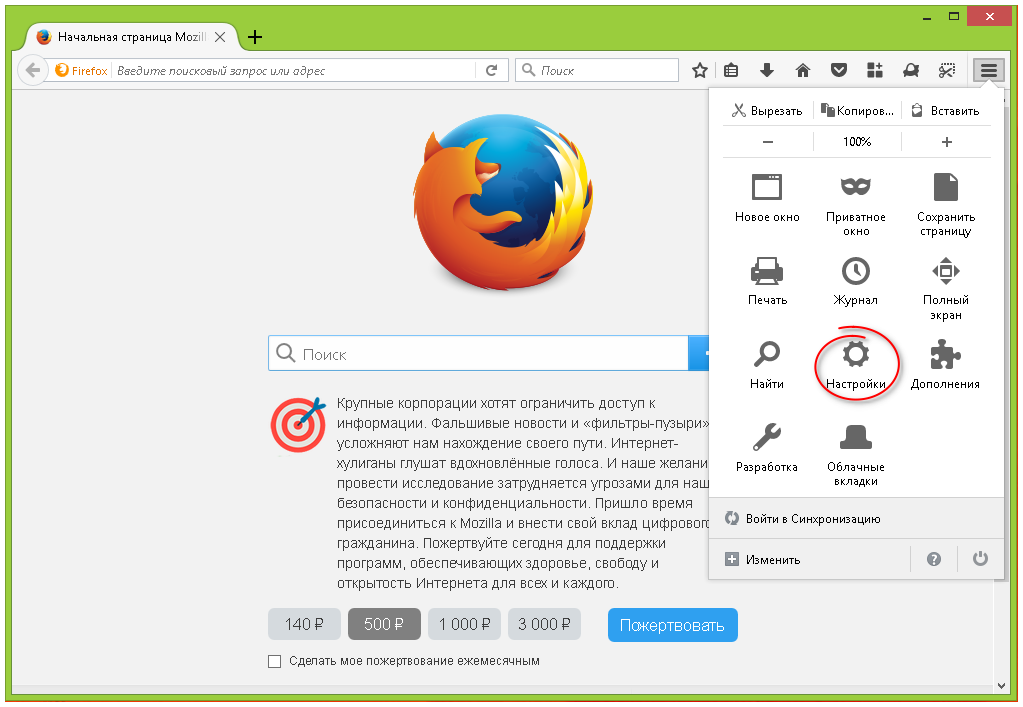 И если после их включения все стало только хуже, то следует немедленно отменить все изменения.
И если после их включения все стало только хуже, то следует немедленно отменить все изменения.
15 способов ускорить работу Google Chrome
Читайте, как ускорить работу Google Chrome. Отключение ненужных расширений и плагинов, оптимизация настроек и интерфейса, и т.д. Вы можете настроить браузер по своему усмотрению в зависимости от ваших предпочтений и требуемых задач. Главное, вам нужно запомнить основное условие, что браузер будет работать быстрее, когда у вас будут выполнены соответствующие настройки на вашем компьютере.
Сделав нужные изменения в расширениях, доступных в браузере, и используя некоторые из его скрытых функций, можно существенно повысить скорость работы «Google Chrome». Это поможет вам сэкономить много времени, а также позволит избежать разочарования от работы в медленном браузере.
Перейти к просмотру
Как восстановить очищенную историю браузеров Chrome, Mozilla FireFox, Opera, Edge, Explorer 🌐⏳💻
Вам не понадобятся каких-либо особых технических знаний для выполнения такой задачи. Все, что вам нужно будет сделать, так это следовать простым инструкциям, приведенным в этой статье, для ускорения работы «Google Chrome» на вашем персональном компьютере.
Содержание
Отключить ненужные расширения
Замечательным преимуществом использования браузера «Google Chrome» для повседневной деятельности является тот факт, что браузер загружается с различными расширениями, которые могут помочь вам при решении разнообразных задач. Эти инструменты работают в фоновом режиме и помогают браузеру отображать веб-страницы в соответствии с вашими предпочтениями.
Возможно, вы замечали, что браузер предоставляет вам большой выбор расширений. Вы можете добавлять любое количество нужных расширений под каждую конкретную задачу. Одни расширения используются для блокировки рекламы, другие помогают вам защитить ваш компьютер и повысить его безопасность, запрещая открывать вредоносные сайты или отображать подозрительное содержимое таковых.
Аналогичным образом, вы можете добавлять расширения, обладающие широким набором инструментов для работы с «Документами Google», «Таблицами» и «Презентациями», позволяющие вам создавать и редактировать их в любое время.
Другие расширения помогают вам работать с изображениями и видеофайлами, позволяют вам упорядочить и структурировать их. Много приложений управляют загрузками, помогают в работе в социальных сетях, предоставляют инструменты для профессиональных разработчиков сайтов и приложений и т.д.
Тем не менее, в браузере может быть подключено много разных расширений, которые не используются вами на регулярной основе. Но они по-прежнему продолжают работать в фоновом режиме и значительно замедляют работу браузера. Чтобы избежать такой ситуации, вы можете отключить или полностью удалить расширения, которые больше не нужны вам для повседневных действий, и повысить производительность «Google Chrome».
Для этой цели нажмите кнопку «Настройка и управление Google Chrome», которая находиться в правом верхнем углу экрана и представляет собой три вертикальные точки.
Во всплывающем меню выберите вкладку «Дополнительные инструменты», а во вложенном меню нажмите пункт «Расширения».
Перед вами откроется страница «Расширения», включающая в себя полный список различных расширений, установленных в вашем браузере.
Вы также можете ввести в новом окне браузера в адресной строке «chrome://extensions» и сразу напрямую получить доступ к этому разделу.
После того, как вы просмотрите весь список расширений, установленных в браузере, вы получите полное представление об их свойствах и назначении. Вы легко можете удалить ненужные расширения по вашему усмотрению. Просто щелкните по ссылке «Подробнее» под расширением, которое вы хотите удалить. Появиться вкладка с названием выбранного расширения, описанием его свойств и кнопкой «Удалить». Нажмите ее и подтвердите свой выбор, нажав кнопку «Удалить» еще раз.
Или нажмите указатель в виде мусорной корзины «Удалить из Chrome» рядом с названием расширения и подтвердите процесс удаления кнопкой «Удалить».
В случае, когда вы не хотите полностью удалять какое-либо расширение, вы можете воспользоваться функцией отключения. Тогда браузер не будет учитывать данное приложение во время своей работы. Для этого снимите указатель в ячейке «Включено». В любой момент вы сможете включить расширение обратно, нажав на указатель в ячейке повторно.
Перейти к просмотру
Как очистить, удалить историю, кеш браузеров Chrome, Яндекс, FireFox, Opera, Edge, Internet
Регулярно очищать данные просмотра
Обычно браузеры хранят часто используемые данные, такие как изображения, данные для автозаполнения, URL-адреса, чтобы они могли быстро загружать веб-сайты, когда это необходимо. В некоторых случаях браузеры запрашивают разрешение на сохранение пароля, и вы можете легко получить доступ к своим любимым порталам с вашего компьютера без входа в систему каждый раз.
Хотя данная функция может помочь вам во многих отношениях, она также может замедлять работу вашего компьютера, когда слишком много данных хранится в кэш-памяти. История просмотров и скачиваний, файлы cookie и другие данные, сохраненные в кэше, будут заметно снижать производительность вашего браузера. Поэтому вам необходимо регулярно очищать данные просмотра браузера, чтобы ускорить его работу.
Нажмите кнопку «Настройка и управление Google Chrome» (три вертикальные точки в правом верхнем углу экрана), выберите вкладку «История».
На открывшейся странице вы увидите полный список сайтов, открытых вами ранее. Также открыть эту страницу можно, набрав в адресной строке «chrome://history» или используя сочетание клавиш «CTRL + H». В левой части экрана нажмите ссылку «Очистить историю».
Ссылка откроет новую вкладку, содержащую все данные о просмотре, и вы сможете выбрать любые варианты очистки данных с компьютера.
Используйте строку «Временной диапазон», чтобы указать период времени, за который необходимо выполнить очистку данных просмотра. Используя указатели, отметьте ячейки, данные которых необходимо очистить. Можно удалить все файлы кэша, хранящиеся на вашем компьютере, и это позволит освободить много места для браузера и ускорить его работу.
Таким же образом вы можете очистить и другие данные, такие как: история просмотров или скачивания, файлы cookie, сохраненные пароли и т.д.
Если вы хотите, чтобы ваши «История» и «Кэш» всегда оставались чистыми, то можете воспользоваться функцией «Режим инкогнито» (используйте сочетание клавиш «Ctrl + Shft + N»). В этом режиме браузер не будет сохранять вашу историю посещений, а файлы cookie и данные сайтов будут удалены по завершению работы.
Перейти к просмотру
Как очистить, удалить историю, кеш браузеров Chrome, Яндекс, FireFox, Opera, Edge, Internet 📝🔥🌐
Закрывать браузер, когда это возможно
Многие люди держат браузер постоянно работающим все время, так как имеют сразу несколько открытых вкладок сайтов одновременно и опасаются потерять важные данные на этих веб-страницах после закрытия браузера. Такой подход может замедлить работу браузера в долгосрочной перспективе, поскольку браузер поддерживает запуск и работоспособность таких вкладок в фоновом режиме. Но об этом не стоит беспокоиться, поскольку браузер «Google Chrome» сохраняет информацию обо всех открытых ранее вкладках. И вы легко можете получить к ним доступ на более позднем этапе без каких-либо проблем, когда запустите браузер снова.
Перейдите в главное меню «Настройка и управление Google Chrome» и выберите вкладку «Настройки», или введите в адресной строке браузера «chrome://settings» для доступа к ней.
В самом низу экрана используйте меню «Запуск Chrome», позволяющее выбрать один из трех вариантов начала работы браузера.
Одним из предложенных вариантов является пункт «Ранее открытые вкладки», который позволяет продолжить работу в браузере с того места, где вы остановились перед его закрытием.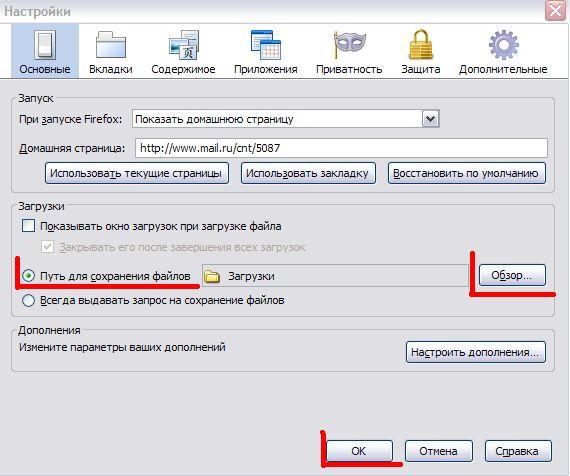 Браузер «Chrome» сохранит у себя данные всех открытых вкладок сайтов и позволит вам вернуться к ним при следующем запуске программы. Этот способ поможет вам смело открывать и закрывать браузер не переживая, что можете потерять доступ к открытым ранее сайтам.
Браузер «Chrome» сохранит у себя данные всех открытых вкладок сайтов и позволит вам вернуться к ним при следующем запуске программы. Этот способ поможет вам смело открывать и закрывать браузер не переживая, что можете потерять доступ к открытым ранее сайтам.
Перейти к просмотру
Как отключить Push уведомления сайтов в браузерах Chrome, Yandex, Opera, Firefox в 2019 💬💻🌐
Всегда используйте тему по умолчанию
Иногда вам хочется выделить свой браузер, или украсить его какой-то новой оригинальной темой. Современная версия браузера «Google Chrome» предоставляет такую возможность. Но вы также должны помнить, что во многих случаях такое улучшение замедлит работу компьютера. Лучшее, что вы можете сделать в этой ситуации, – это переключить браузер «Google Chrome» на тему по умолчанию.
Перейдите на вкладку «Настройки» используя алгоритм доступа, описанный выше: нажмите меню «Настройка и управление Google Chrome», выберите вкладку «Настройки».
Следующим шагом является выбор раздела «Внешний вид» из меню настроек. Выберите вкладку «Темы. Открыть Интернет-магазин Chrome».
Вам будет представлено на выбор множество различных готовых тем из Интернета, структурированных по разным критериям.
Чтобы удалить установленную тему, нажмите в разделе «Внешний вид» кнопку «Сбросить». Тема в браузере «Google Chrome» изменится на классическую тему по умолчанию.
Это один из самых простых способов повысить производительность браузера.
Перейти к просмотру
Блокировщики рекламы AdBlockPlus, AdGuard браузеров Chrome, Яндекс Браузер, Opera, FireFox 🚫🌐💻
Использовать подсказки для ускорения загрузки страниц
Вам интересно будет узнать, что «Google Chrome» имеет разные встроенные функции, которые могут прогнозировать поведение пользователя в сети на основе ранее открытых сайтов и загружать страницы на основе этого фактора.
Браузер «Google Chrome» может заранее находить и загружать содержимое для всех ссылок на открытой странице вэб-сайта на ваш компьютер, используя файлы cookie, и хранить их в фоновом режиме. Поэтому, при использовании любой ссылки открытого сайта, браузер будет подгружать ее не из Интернета, а с вашего компьютера, что существенно увеличит скорость открытия.
Для включения этой функции перейдите в главное меню браузера «Настройка и управление Google Chrome» и выберите вкладку «Настройки». Нажмите в нижней части экрана ссылку «Дополнительные».
В разделе «Конфиденциальность и безопасность» активируйте функцию «Использовать подсказки для ускорения загрузки страниц». Теперь скорость загрузки страниц вэб-сайтов значительно увеличится.
Если вы используете более старую версию «Google Chrome», то включить эту функцию вы можете во вкладке «Настройки», выберите ссылку «Расширенные», перейдите в раздел «Личные данные» и активируйте требуемую ячейку. В последней версии «Google Chrome» эта функция включена по умолчанию.
Но, к сожалению, применение этой функции может привести и к обратному эффекту. Она также может замедлить работу системы, излишне загружая различные разделы веб-страницы перед тем, как они будут загружены. Если вы работаете на слабом компьютере, то можете столкнуться с множеством проблем, активировав опцию «Использовать подсказки для ускорения загрузки страниц». Тогда используйте вышеописанный алгоритм и отключите эту функцию. Таким образом, вы можете использовать указанный способ в соответствии с возможностями вашего компьютера.
Перейти к просмотру
Режим инкогнито Google Chrome, Яндекс Браузер, Opera, FireFox, Microsoft Edge, Explorer 🌐😎💻
Отключить нежелательные плагины
Вы можете заметить, что ваш браузер «Google Chrome» имеет разные плагины, которые в основном расширяют обычные функции браузера. Существует множество встроенных плагинов браузера, но также возможно установить и плагины сторонних разработчиков, которые будут полезны для повседневной работы в браузере. В большинстве случаев использование плагинов может помочь пользователям быстро загрузить веб-страницы и эффективно продолжить просмотр.
В большинстве случаев использование плагинов может помочь пользователям быстро загрузить веб-страницы и эффективно продолжить просмотр.
Иногда в браузере установлены нежелательные плагины или плагины, которые вы не используете. Они могут замедлять общую производительность, постоянно нагружая систему и засоряя ее память. Лучше всего в этом случае просто удалить их из браузера, чтобы вы могли освободить дополнительное место.
В последних версиях «Google Chrome» опция плагинов удалена. Вы можете использовать меню настроек контента, только чтобы отключить дополнительные плагины, такие как «Flash».
Перейдите во вкладку «Настройки» из главного меню «Настройка и управление Google Chrome». В разделе «Конфиденциальность и безопасность» откройте вкладку «Настройки контента».
В меню «Настройки контента» выберите вкладку «Flash»
По умолчанию данная опция будет активирована, но вы можете отключить ее, выбрав метку «Блокировать Flash на сайтах».
Теперь нагрузка на ваш браузер будет уменьшена.
Перейти к просмотру
Горячие клавиши браузеров Google Chrome, Яндекс, Mozilla Firefox, Opera, Microsoft Edge ⌨️🌐⚙️
Использовать экспериментальные функции – Флаги
Команда разработчиков «Google Chrome» постоянно проводит различные эксперименты для увеличения общей производительности браузера. Как пользователь, вы можете не увидеть все предлагаемые функции, которые находятся на экспериментальной стадии, и большинство из них могут даже не попасть в обновленную версию браузера в будущем. Однако в браузере такие специальные функции присутствуют, они известны под названием «Флаги».
Одна вещь, которую вы должны помнить, состоит в том, что эти функции все еще находятся в стадии разработки, и не всегда они могут работать на отлично в данной ситуации. Браузер четко напоминает об этом аспекте в абзаце «ВНИМАНИЕ! ЭКСПЕРИМЕНТАЛЬНЫЕ ФУНКЦИИ», но вы все равно можете продолжать их использовать. Давайте рассмотрим некоторые из таких экспериментальных особенностей браузера «Google Chrome».
Давайте рассмотрим некоторые из таких экспериментальных особенностей браузера «Google Chrome».
В браузере присутствует много таких флагов, и их ассортимент постоянно обновляется. Обычно они спрятаны на специальной служебной странице, попасть на которую можно набрав в адресной строке браузера «chrome://flags». Далее вы можете воспользоваться опцией «Поиск флагов» и выбрать соответствующий флаг в зависимости от ваших индивидуальных требований.
Включив автономный режим кэширования браузера, вы можете предоставить браузеру возможность загружать сохраненные версии веб-страниц. Это чрезвычайно полезно, когда у вас возникают проблемы с подключением к сети Интернет. Выбрав эту опцию, вы сразу заметите, что браузер гораздо быстрее загружает веб-страницы.
Существует также специальный вариант «Touch Events API», который может значительно повысить производительность браузера, особенно когда он используется на сенсорном компьютере или мобильном устройстве.
Еще одна интересная экспериментальная особенность – «Smooth Scrolling» (гладкая прокрутка), обеспечивающее наилучшее качество прокрутки на веб-страницах.
Обновление Google Chrome
Это простой способ получить максимальную производительность для «Google Chrome», и вы можете легко обновить вашу версию браузера, выполнив данные инструкции.
Откройте браузер, войдите в главное меню «Настройка и управление Google Chrome» (три вертикальные точки в правом углу экрана), выберите раздел «Справка», нажмите во всплывающем окне раздел «О браузере Google Chrome».
Вы будете перенаправлены на страницу, которая автоматически проверит последние обновления браузера и сравнить их с вашей версией «Google Chrome». Вам будет предложено обновить браузер до последней версии, или появится сообщение, что такая версия уже установлена.
Еще один простой вариант – посетите официальный сайт «Google Chrome» и загрузите последнюю версию браузера.
Для увеличения производительности работы браузера вы должны регулярно осуществлять проверку последних обновлений и устанавливать их, когда они доступны.
Использовать сохраненные расширения сеансов браузера
Вы можете легко сохранить весь сеанс просмотра, воспользовавшись расширением, таким как «Session Buddy». Это универсальный менеджер управления вкладками браузера, который позволяет вам сохранять открытые вкладки и восстанавливать их позже. Расширение поможет возобновить работу с вкладками после сбоя или перезагрузки системы, упорядочит сохраненные вкладки по темам, выполнит продвинутый поиск, позволит экспортировать вкладки по необходимости и т.д.
Но главное, приложение отлично подходит для освобождения памяти, что помогает увеличить производительность браузера.
Удаление нежелательных приложений
«Google Chrome» – один из самых популярных браузеров на рынке, поскольку он совместим с различными веб-приложениями. Пользователи могут легко устанавливать на компьютер любые приложения, в том числе значительно повышающие производительность браузера. Эти программы работают в фоновом режиме и помогают пользователям в повседневной работе.
Однако большое количество установленных приложений может замедлять работу браузера. Поэтому, если какие-либо приложения уже не используются, можно легко удалить их, тем самым улучшив производительность «Google Chrome».
Откройте браузер и введите в адресной строке «chrome://apps», чтобы получить доступ к вкладке «Сервисы».
Здесь вы можете найти весь список приложений, загруженных в браузер. Каждый раз, когда вы хотите удалить любое нежелательное приложение из браузера, вы можете нажать правой кнопкой мыши на иконке выбранного приложения и выбрать пункт «Удалить из Chrome».
Затем подтвердите действие, нажав кнопку «Удалить» еще раз.
Не забывайте перед удалением любого приложения перейти в раздел информации о нем «О приложении», чтобы не совершить ошибочное удаление.
Включить простой кэш
«Google Chrome» использует другой механизм для кэширования файлов, и это называется простым кэшем. Это может значительно сократить время загрузки, поскольку он эффективно работает по сравнению с предыдущей системой кэширования. Данный механизм опирается на файловую систему для распределения дискового пространства, что помогает браузеру быстрее загружать веб-страницы.
Для использования этой опции вам необходимо использовать раздел «Экспериментальные функции» браузера.
Наберите в адресной строке браузера «chrome://flags», чтобы получить доступ к специальной служебной странице.
Введите в строке поиска название «Simple Cache for HTTP» и найдите нужный флаг.
Рядом с описанием флага вы увидите раскрывающееся меню, содержащее варианты выбора действий для этого флага.
Изначально в окне меню будет стоять значение «Default» (по умолчанию). Вам необходимо изменить его на значение «Enabled» (включено), чтобы использовать эту функцию. Диалоговое меню окрасит поле со значением «Включено» в синий цвет, и это подтвердит, что вы правильно выбрали эту опцию. Чтобы внесенные изменения стали активны вам необходимо перезапустить браузер «Google Chrome».
Быстрое закрытие вкладок
Современный браузер должен не только быстро открывать, показывать, хранить и обрабатывать вкладки, но и уметь быстро закрывать их. Скорость закрытия вкладок также важна, так как она позволяет браузеру быстрее освобождать память для новых заданий, тем самым увеличивая производительность браузера.
Все, что вам нужно сделать, – это набрать в адресной строке браузера «chrome://flags».
Введите в строке поиска запрос «Fast tab/window close» и найдите соответствующий флаг. Отметьте значение «Enabled» (включено) напротив выбранного флага. При включении этой функции активируется обработчик onUnload.js, ускоряющий процесс закрытия вкладок.
Перезапустите браузер «Google Chrome», чтобы внесенные изменения вступили в силу.
Растровые потоки
Браузер имеет уникальную функцию, называемую «Number of raster threads», которая отображает изображения в соответствующем формате. Увеличивая количество потоков в разделе флагов, вы можете значительно сократить время загрузки изображений в браузере. Это может положительно повлиять на общее время загрузки всей веб-страницы, поскольку страница может содержать разное количество изображений.
Перейдите в раздел флагов в браузере, набрав в адресной строке «chrome://flags».
Выберите опцию «Number of raster threads» из общего списка флагов или найдите ее, используя функцию поиска.
Установите в выпадающем меню значение «4». Ячейка окрасится в синий цвет, подтверждая ваш выбор, и система потребует перезапустить «Google Chrome» для активации внесенных изменений.
Это позволит браузеру использовать максимальное количество потоков, которые смогут загружать разные изображения за короткий промежуток времени, тем самым увеличивая производительность браузера.
Прогнозируемая прокрутка
«Google Chrome» использует интеллектуальную функцию, называемую «Scroll prediction» (прокрутка), для прогнозирования будущих движений курсора. Это помогает браузеру поддерживать готовность кадров для загрузки даже до того, как вы прокрутите их в определенном направлении. Однако вы должны понимать, что эта функция все еще находится на экспериментальной стадии, и она может работать не идеально в каждом конкретном случае. Вы можете попробовать использовать эту функцию, чтобы узнать, как изменится процедура работы в браузере.
Выполните вход в раздел флагов, набрав в адресной строке браузера «chrome://flags».
Найдите опцию «Scroll prediction» и включите ее, выбрав значение «Enabled».
Затем повторно запустите браузер, чтобы сохранить настройки.
Приостановка действия вкладок без их закрытия
У любого браузера могут возникнуть проблемы, когда вы открываете слишком много вкладок, и «Google Chrome» не является исключением.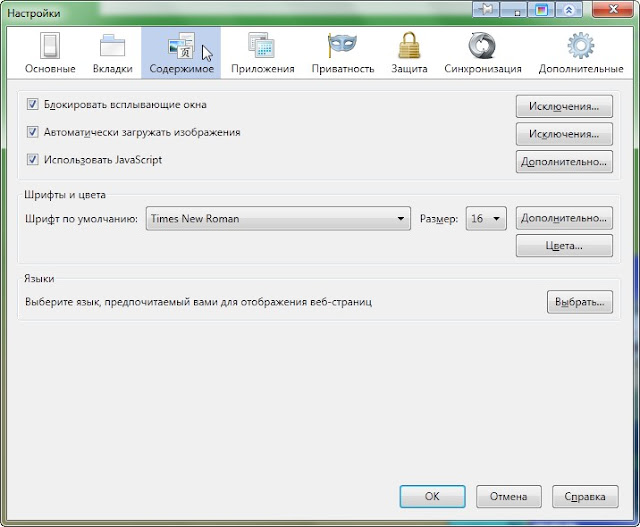 Это занимает большой объем памяти и замедляет скорость просмотра страниц. Однако хорошая новость заключается в том, что вы можете использовать специальные расширения в браузере «Google Chrome» и приостанавливать действие выбранных вкладок, не закрывая их полностью.
Это занимает большой объем памяти и замедляет скорость просмотра страниц. Однако хорошая новость заключается в том, что вы можете использовать специальные расширения в браузере «Google Chrome» и приостанавливать действие выбранных вкладок, не закрывая их полностью.
Существует много таких расширений, и «Great Suspender» одно из них. Это расширение позволяет вам вручную или автоматически, через установленные промежутки времени, приостанавливать действие отмеченных вкладок.
Расширение выгружает каждую вкладку, сохраняя ее значок и текст заголовка. Любую вкладку легко можно восстановить, щелкнув в любом месте заблокированной страницы, когда это необходимо. Это поможет вам уменьшить потребление памяти и высвободить больше свободного места, а заблокированные вкладки не будут закрыты.
Таким образом, вы можете выбрать любой вариант, который соответствует вашим индивидуальным требованиям и повысит общую производительность «Google Chrome». Вы должны быть очень осторожны, когда используете экспериментальные функции браузера, поскольку они не полностью протестированы, и могут привести к необратимым последствиям. Продолжайте экспериментировать с различными параметрами, пока не достигните необходимого улучшения производительности вашего браузера.
Как ускорить работу браузера Google Chrome на компьютере, ноутбуке и телефоне Андроид
Для более комфортной работы, необходимо чтобы компьютер «летал», а именно, следует понять, как ускорить браузер Гугл Хром. Быстродействие программы обуславливается влиянием сразу нескольких факторов. Чтобы ускорить работу Google Chrome даже в 2021 г., с каждым параметром следует разбираться отдельно.
Почему тормозит браузер Google Chrome
Понимание того, как ускорить работу Гугл Хром, начинается с приятия того факта, что изначально в утилите активно большое количество разнообразных опций. Они повышают скорость загрузки страниц, обеспечивают высокое качество вывода контента, если компьютер довольно мощный.
Одновременно эти же опции тормозят работу слабой аппаратуры. Железо просто не способно обеспечить должный уровень быстродействия, что снижает скорость браузера, приводит к зависанию.
Значит, наиболее разумным способом того, как ускорить загрузку страниц в Google Chrome, будет оптимизация браузера за счет отключения его неиспользуемых опций.
Как ускорить работу браузера Google Chrome
Один из простых и действенных советов, как ускорить загрузку страниц в Google Chrome, – ограничить число открытых сайтов. Каждый портал занимает определенный объем оперативной памяти, что приводит к загрузке процессора. На слабоватых ПК проблемы, как ускорить работу Гугл Хром, начинаются уже при 5-10 активных порталах.
Важно настроить программу так, чтобы вкладки закрывались как можно скорее. Тогда память компьютера быстрее станет свободна для новых операций.
Как ускорить браузер Гугл Хром по такой схеме оптимизации:
- запустить его;
- в адресной строке указать chrome://flags;
- на открывшемся поле будет строка поиска, где пишут Fast tab/window close;
- среди результатов выборки ищут соответствующую ссылку и ставят Enabled.
Описанные действия активируют обработчик onUnload.js, который обеспечивает закрытие сайтов в кратчайшие сроки. Потом перезагружают утилиту.
Еще одна хорошая идея, как ускорить работу Гугл Хром, – это убрать лишние приложения, что подгружены к утилите. Перечень потребителей выводится, если в адресной строке напечатать chrome://apps. Избавиться от ненужного приложения можно, щелкнув по его ярлыку правой кнопкой мыши и выберав «Удалить из Chrome».
Чтобы избежать ошибок при удалении, следует предварительно изучить информацию об объекте. Необходимые сведения размещены в разделе «О приложении».
Запуск браузера и загрузка последней сессии
Как ускорить загрузку страниц в Google Chrome при восстановлении последнего сеанса работы, ведь при одномоментной подгрузке большого числа сайтов утилита станет тормозить? Вариантов решения проблемы два. В интернет-магазине Chrome Web Store можно скачать несколько расширений, например, Native Lazy Tabs. При запуске Хрома опция позволит загрузиться только 1 активной вкладке.
В интернет-магазине Chrome Web Store можно скачать несколько расширений, например, Native Lazy Tabs. При запуске Хрома опция позволит загрузиться только 1 активной вкладке.
Но ускорить работу Google Chrome в 2021 году можно, используя собственные возможности ресурса. На его адресной строке необходимо печатать chrome://flags/#infinite-session-restore. На появившемся поле следует отыскать Infinite Session Restore и выставить Enabled.
Если у Вас остались вопросы или есть жалобы — сообщите нам
Чуть ниже можно увидеть и надпись Page Almost Idle. Ее также переводят в режим Enabled. Затем следует перезагрузить браузер, используя кнопку RELAUNCH NOW, что расположена внизу страницы справа.
Управление расширениями
Еще один вариант, как ускорить браузер Гугл Хром, – воспользоваться специальными программами — расширениями. Они оптимизируют процессы, что позволяет увеличить быстродействие.
Например, Great Suspender разработано, чтобы приостанавливать деятельность открытых вкладок, не закрывая их. Программа выгружает закладки, но сохраняет их ярлыки и наименование. Так высвобождается память, и обеспечивается быстрый доступ к используемым ресурсам.
Как ускорить загрузку страниц в Google Chrome – установить расширение Session Buddy. Программа создавалась как универсальный помощник по управлению вкладками. Она сохраняет открытые ресурсы и обеспечивает их скорейшее восстановление при запросе. Session Buddy подстрахует при сбое, при экстренной перезагрузке. Расширение поможет упорядочить ресурсы по тематике, организовать расширенный поиск, произвести экспорт закладок.
Не все расширения одинаково полезны. Часть стоит удалить. Это еще один способ, как ускорить работу Гугл Хром. Чтобы увидеть перечень актуальных расширений, пишут chrome://extensions. У ненужного плагина жмут «Удалить». Если расширение остановить, то явного повышения производительности ждать не стоит.
Использование стандартной темы
Авторское оформление программы ограничивает ее работоспособность.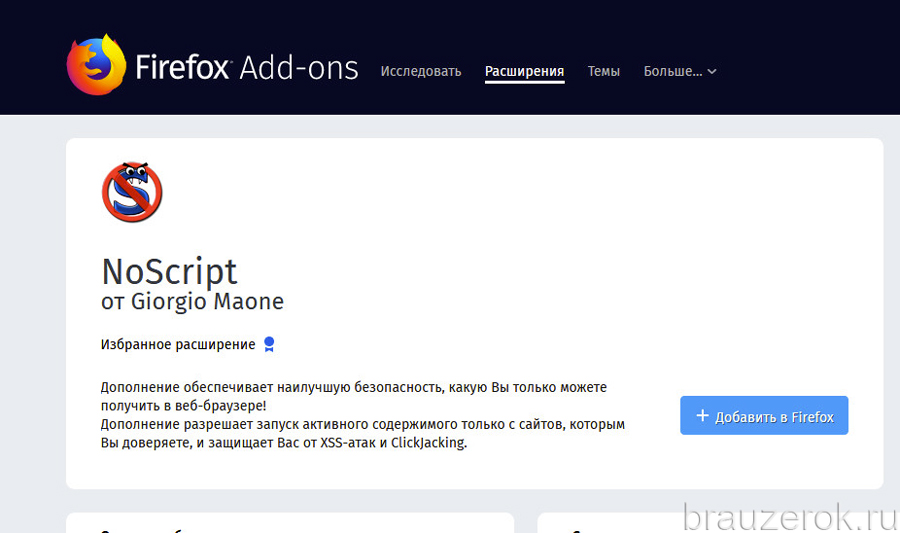 Потому одним из ответов на вопрос, как ускорить браузер Гугл Хром, станет — перейдите на стандартное оформление.
Потому одним из ответов на вопрос, как ускорить браузер Гугл Хром, станет — перейдите на стандартное оформление.
Наладка выполняется так:
- зайдите в меню, что открывается, если нажать кнопку с 3 точками, расположенную вверху справа. Также вместо адреса можно напечатать chrome://settings/;
- укажите «Настройки»;
- активируйте ссылку «Внешний вид»;
- на строчке «Темы» нажмите «Сбросить», и система восстановит типовой внешний вид.
Экспериментальные функции
Функции, появляющиеся через запрос chrome://flags, являются экспериментальными. Они позволяют ускорить работу Google Chrome в 2021 г.
Следует помнить, что экспериментальный функционал еще не получил одобрения для широкого использования. Его активация может способствовать нарушению конфиденциальности.
Важно, что действие опций распространяется на всех пользователей программы.
Оптимизация настроек браузера Хром
Как ускорить работу Гугл Хром через «Настройки» и категорию «Дополнительные»:
- выключить аппаратное расширение. Тогда следует пройти путь «Система» – «Использовать аппаратное ускорение» и выключить опцию;
- зайти в «Конфиденциальность и безопасность» и убрать галочку в сроке «Автоматически отправлять статистику…».
Отключить подключаемые модули
Для работы веб-страниц используют Java, Flash, Silverlight. В браузере они существуют как плагины. Не все из них реально нужны конкретному пользователю.
В «Настройках», в категории «Дополнительные» нужно найти «Настройка сайтов». В открывшемся поле в «Разрешениях» следует просмотреть модули, определить неиспользуемые или ненужные. После пробной работы браузера стоит скорректировать перечень установленных запретов.
Запуск со специальными параметрами
Предусмотрена возможность запуска браузера со спецпараметрами. Доступ к инструментам открывают, подведя курсор к ярлыку Гугл и прожав правую клавишу мыши. Работают во вкладке «Ярлык».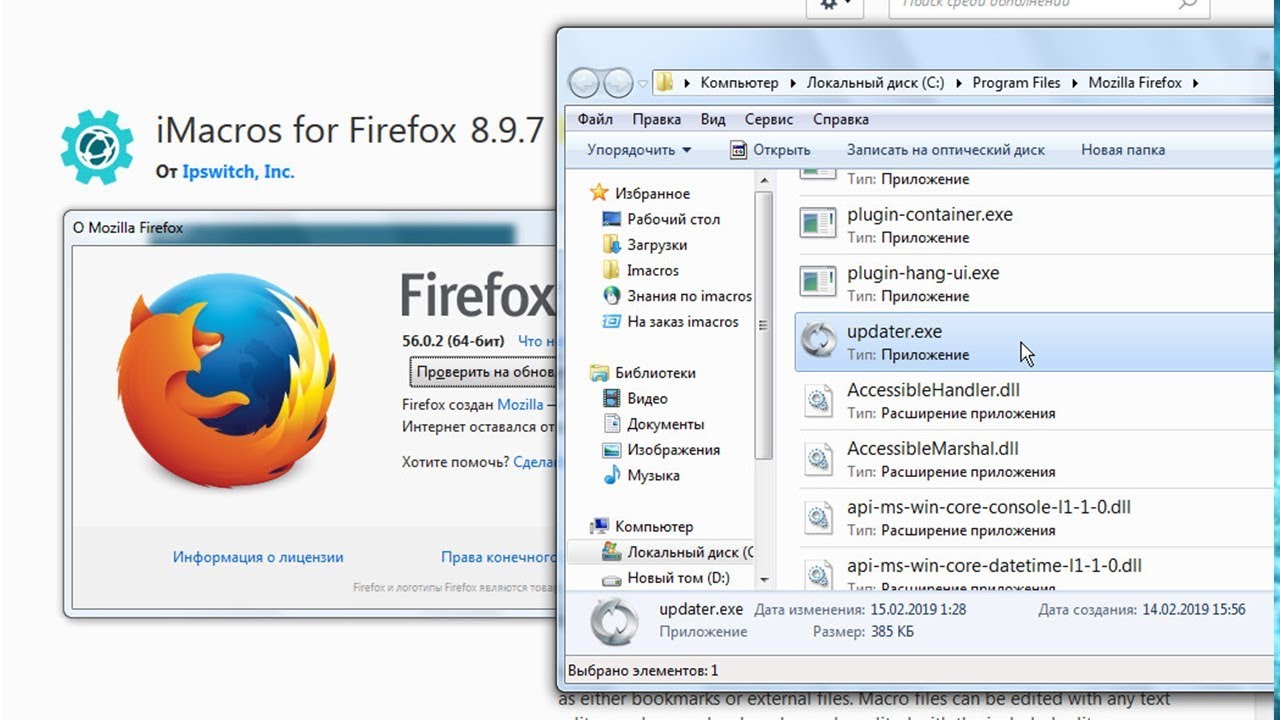
Можно использовать:
- disable-dev-tools, которая нужна для отключения инструментов для авторов утилиты;
- disable-java, что выключает Java. Плагин уже редок;
- disable-logging, чтобы исключить ведение логов;
- disable-metrics-system для запрета отправки статистики.
Очистка кэша браузера
Как ускорить загрузку страниц в Google Chrome — почистить кэш:
- вместо адреса задать chrome://settings/clearBrowserData;
- выбрать параметры очистки, например, «За все время»;
- активировать «Удалить данные».
Использование комбинаций горячих клавиш
Также можно ускорить работу Google Chrome в 2021 г., запомнив типовые сочетания клавиш, необходимые для выполнения определенных команд.
Например, чтобы:
- открылось новое окно браузера, одновременно нажимают Ctrl и N;
- закрылась активная вкладка, потребуются Ctrl и W или Ctrl и F4;
- обновилась открытая страница, жмут Ctrl и R;
- добавить ресурс в избранное – Ctrl и D;
- перевести курсор на поле с адресом – Ctrl и L, Alt и D либо Alt и F6.
Каналы обновлений (Stable, Beta, Developer, Canary)
Как еще ускорить браузер Гугл Хром, так это обеспечить использование актуальной версии. Текущее состояние программы отслеживается через «Справку», которая размещена в контекстном меню, активируемом после нажатия на кнопку с 3 точками.
Учитывая, что теперь можно одновременно пользоваться стабильной версией Chrome (Stable) вместе с тестовыми версиями – Beta, Developer или Canary, нужно контролировать и их актуальность. Возможно, стандартное обновление будет недоступно. Тогда программы удаляют и инсталлируют заново.
Прежде чем избавиться от одной из версий непременно сохраните или синхронизируйте вкладки и пароли.
Заключение
Мы описали, как можно ускорить работу Google Chrome в 2021 г. Способов много. Желательно, последовательно попробовать каждый из них. Но нужно очень аккуратно обращаться с экспериментальными функциями. Есть смысл сначала почитать, что рассказывают об опыте их применения другие пользователи.
Но нужно очень аккуратно обращаться с экспериментальными функциями. Есть смысл сначала почитать, что рассказывают об опыте их применения другие пользователи.
Как ускорить загрузку страниц в Яндекс браузер до максимума
Вам знакомо ощущение спокойной работы в интернете, неспешное листание страниц любимого сайта и чтение научных статей, пока браузер не соизволит прогрузить вкладку, открытую три часа назад? Если да, вы не одни! Многие пользователи сталкиваются со снижением скорости работы браузера. Это может сильно осложнить рабочий процесс фрилансеров, руководителей предприятий, отслеживающих деятельность своей компании, и испортить вечерний досуг обычного пользователя. В данной статье мы разберем как можно восстановить и даже повысить производительность браузеров Firefox, Google Chrome и других веб-обозревателей.
Оптимизация
Благодаря отключению некоторых не нужных дополнений и плагинов можно существенно увеличить быстродействие браузера.
Шаг 1. Удаляем дополнения. В нашем примере показаны лишь несколько из множества дополнений Яндекс браузера. Для оптимальной работы приложения советуем отключить их, а лучше вообще удалить.
Чтобы сделать это открываем меню браузера и заходим во вкладку «Дополнения» и нажимаем «Выкл.».
Заходим во вкладку «Дополнения»
Нажимаем «Выкл.»
Примечание! Также стоит отметить, что браузер допускает установку не только из числа дополнений Яндекс, но и из каталога браузера Opera, поэтому не забудьте отключить и их.
Шаг 2. Отключаем плагины. Большое количество работающих плагинов также негативно влияет на скорость работы Яндекс браузера. Для их отключения в адресную строку приложения введите команду «browser://plugins/» и вам откроется список работающих плагинов, а затем просто нажмите «Отключить».
Нажимаем «Отключить»
Тест скорости интернета
Ширина предоставляемого интернет-провайдером канала напрямую влияет на работу обозревателей.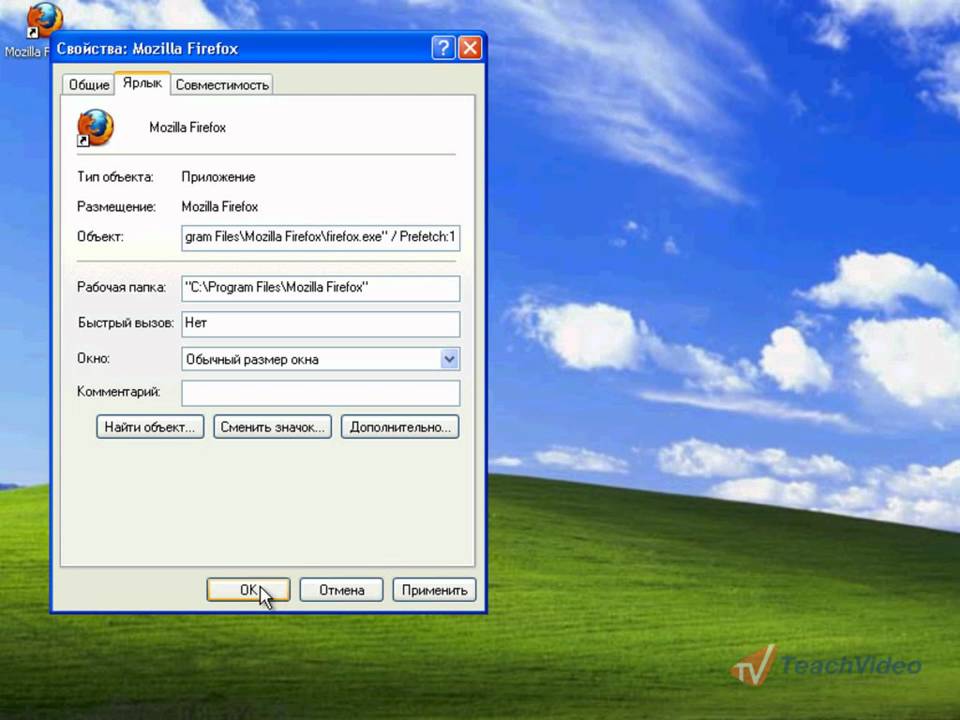 Если по какой-то причине скорость подключения к сети упала – браузер будет открывать страницы гораздо медленнее. Для того чтобы продиагностировать подобную проблему, пользователи могут сделать специальный спид-тест.
Если по какой-то причине скорость подключения к сети упала – браузер будет открывать страницы гораздо медленнее. Для того чтобы продиагностировать подобную проблему, пользователи могут сделать специальный спид-тест.
Наиболее распространенным сервисом для проверки качества соединения является SpeedTest by Ookla. Сервис абсолютно бесплатный и доступен каждому пользователю. Вам нужно перейти по адресу https://www.speedtest.net/ru/ и кликнуть по кнопке «Начать проверку». Перед началом теста нужно приостановить загрузку файлов, онлайн-воспроизведение медиа контента, выключить игры, требующие выход в интернет.
Если полученный результат более чем на 10 мегабит в секунду отличается от вашего тарифа, рекомендуется связаться с оператором технической поддержки и оставить заявку о возникшей проблеме.
Включение скрытых возможностей
Не всем пользователям известно, что в Яндекс браузер встроена панель с дополнительными функциями, которая помогает более точно настроить работу приложения. Чтобы открыть ее в адресную строку нужно ввести команду «browser://flags/». Для удобного поиска нужных вам настроек рекомендуем использовать «Поиск по странице» (сочетание клавиш Ctrl+F).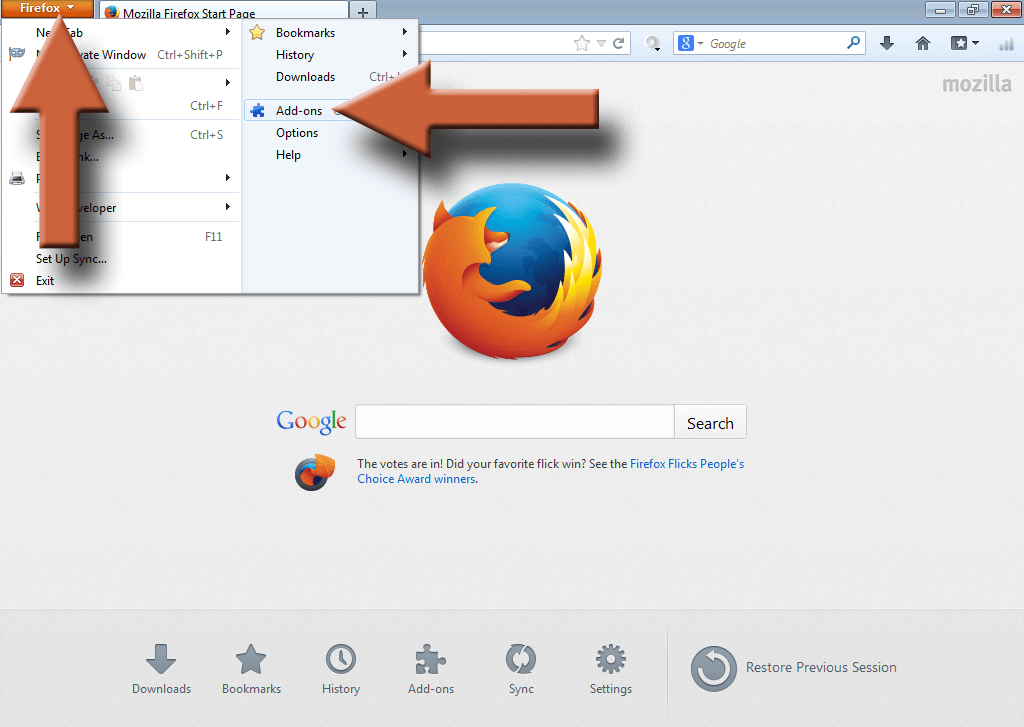
Шаг 1. Увеличиваем количество используемого ОЗУ. Найдите пункт «Максимальное количество изображений» и выберите вариант 512. Это позволит браузеру использовать больше оперативной памяти, что никак не повлияет на работу системы, но увеличит скорость работы приложения.
Находим пункт «Максимальное количество изображений» и выбираем вариант 512
Шаг 2. Использование видеокарты. Данная функция даст доступ браузеру к использованию видеокарты при загрузке страниц даже тогда, когда она старая или недостаточно производительна. Особенно это поможет старым моделям компьютеров.
Шаг 3. Ускорение закрытия вкладок. Для этого нужно включить пункт быстрое закрытие вкладок/окон.
Шаг 4. Увеличиваем скорость загрузки изображений. Благодаря этой функции пользователь увеличивает количество потоков, что дает возможность загружать изображения быстрее.
Найдите вкладку «Число потоков растрового изображения» и измените их значение на максимальное.
Как ускорить Яндекс Браузер
Яндекс Браузер является одним из самых популярных браузеров, поскольку занимает вторую позицию в рейтинге обозревателей рунета. Отличительная его особенность в том, что разработчики предвидели, что как и любой другой браузер, их приложение так же может начать терять в производительности с течением времени. Поэтому они добавили множество интересных функций, которые мы разберем в руководстве ниже.
Способ №1. Отключите ненужные дополнения
Как и в случае с Google Chrome, Firefox, отключите ненужные расширения, что позволит существенно ускорить работу обозревателя.
Способ №2. Очистите кэш
Откройте меню Настройки Яндекс Браузера > Дополнительно > Очистить историю. Если хотите сэкономить время, воспользуйтесь комбинацией Ctrl + Shift + Del, что позволит мгновенно перейти к меню очистки.
Способ №3. Отключите режим электросбережения
Отключите режим электросбережения
Данный пункт должен быть особенно хорошо знаком владельцам ноутбуков. Часто параметр энергосбережения используется для работы от батареи, что, в свою очередь, сказывается на производительности браузера. Если ваше устройство работает от сети, есть смысл отключить эту функцию.
Перейдите в меню Настройки > в верхнем меню вкладка Настройки > пролистайте в самый низ страницы и найдите параметр Энергосбережение. Отключите его при необходимости.
По завершению работы с настройками браузеров, ваш обозреватель снова должен начать работать как новый. Если же возникли некоторые трудности и приведенные выше способы не исправили ситуацию, произведите полную переустановку обозревателей.
В случае необходимости восстановить, сохранить стертую историю или произвести анализ веб-браузера, вам поможет инструмент Starus Web Detective. Cкачать и опробовать программу можно совершенно бесплатно!
Включение функций
Включение скрытых функций
Использование этих функций также значительно повлияет быстродействие браузера. Для того, чтобы их включить нужно ввести «browser://flags» и выбрать следующие позиции:
- «Simple Cache для HTTP» — улучшенная система кеширования;
- «Accelerated 20 canvas» — увеличение скорости 20-графики;
- «Fast tab/window close» — функция не дает зависать вкладкам при их закрытии;
- «Scroll prediction» — предугадывает последующие шаги и заранее прогружает части страницы.
Очистка информации о работе в сети
Во время веб-серфинга в базе вашего обозревателя сохраняется достаточно большое количество данных – куки с различных сайтов, история просмотренных страниц, логины и пароли, а также кэш. Если подобной информации накапливается слишком много – это может привести к снижению производительности программы. Если вы хотите увеличить качество работы браузера, рекомендуется периодически чистить личные данные.
Чтобы удалить сохраненные служебные данные, пройдите несколько описанных в данной инструкции шагов:
- Вызовите панель управления Yandex.
- Наведите курсор на раздел меню «История» («History»).
- Откройте сервис «Диспетчер» («Manager») в ниспадающем меню. Вы также можете использовать сочетание кнопок H + Control для этого.
- В правой части открывшегося окна располагается кнопка «Очистить» («Clear»). Нажмите на нее.
- Выберите время, за которое вы желаете удалить информацию. Рекомендуется указать последний пункт «За все время» («The beginning of time»).
- Отметьте галками пункты «История посещений» («Browsing History»), «Куки» («Cookies») и «Кэш» («Cache»).
- Нажмите «Очистить» («Clear»).
Блокировка рекламы
Экспериментальные функции
Из-за большого количества рекламы на просматриваемых страницах они загружаются несколько дольше, чем могли бы. Заблокировать ее можно благодаря программе Adguard, которая полностью убирает для вас всю рекламу с сайтов, тем самым уменьшая вес страницы и увеличивая скорость ее загрузки. Скачать утилиту можно на официальном сайте adguard.com.
Снижение качества видео
Если вы хотите посмотреть какие-нибудь видеоролики или фильмы в онлайне, а скорость интернета оставляется желать лучшего, вы можете немного уменьшить качество видеоматериала, чтобы он загружался быстрее. К примеру, если вы смотрите ролик в YouTube, вам нужно кликнуть по значку в виде зубчатого колеса под прогресс-баром. Щелкните по опции «Качество» и выберите необходимое разрешение.
При медленном интернете не рекомендуется выбирать HD или FullHD качество – снизьте его до 480 или 320 точек. Таким образом, вы уменьшите количество загружаемых данных, и ваш обозреватель будет успевать их скачивать быстрее, чем они воспроизводятся на персональном компьютере.
Сторонние вирусные расширения
Помимо встроенных опций, к любому веб-обозревателю можно добавить плагины, скрипты и расширения различных сторонних разработчиков.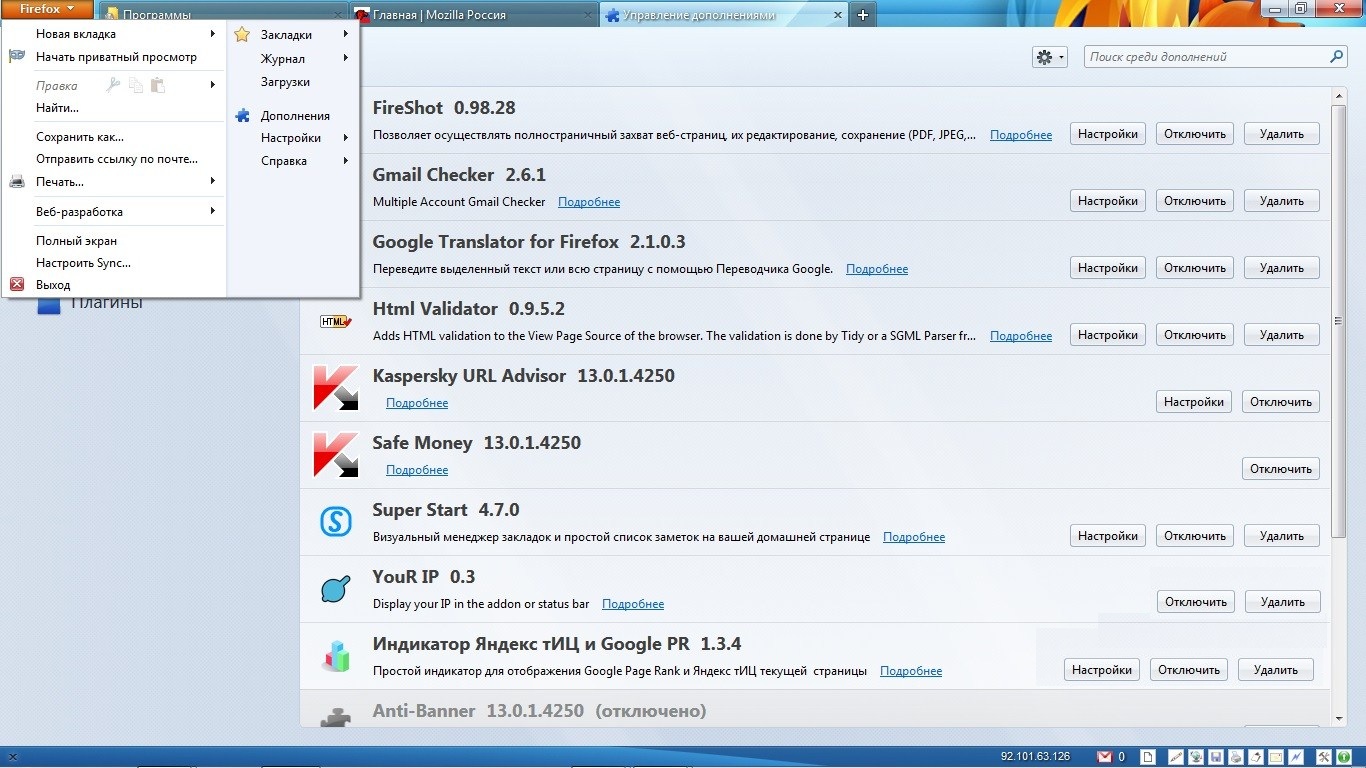 Так как программы разрабатываются разными людьми и с разными целями – они могут конфликтовать друг с другом, быть неоптимизированными и оттягивать часть производительности на себя. Зачастую неопытные пользователи устанавливают расширения с различных непроверенных источников, которые оказываются вирусными. В последнее время большое распространение получили так называемые «Майнеры» — вирусные программы, использующие ресурсы браузера и компьютера для майнинга криптовалют.
Так как программы разрабатываются разными людьми и с разными целями – они могут конфликтовать друг с другом, быть неоптимизированными и оттягивать часть производительности на себя. Зачастую неопытные пользователи устанавливают расширения с различных непроверенных источников, которые оказываются вирусными. В последнее время большое распространение получили так называемые «Майнеры» — вирусные программы, использующие ресурсы браузера и компьютера для майнинга криптовалют.
Что делать в таких случаях. Для решения этой проблемы необходимо воспользоваться сразу двумя вариантами:
- Отключение и удаление сторонних расширений;
- Очистка компьютера антивирусной программой.
Для отключения/удаления ненужных расширений:
- Открываем Меню.
- Выбираем пункт «Дополнения».
- В открывшемся окне выключаем/удаляем все дополнительные приложения, вызывающие подозрения.
В дополнение к этому рекомендуется запустить установленный на компьютере антивирус и проверить устройство на наличие вирусных программ.
«Опера»
Этот браузер — не самый популярный из всех, которые есть. Но все равно нашел свою аудиторию, поскольку имеет приятный интерфейс и прост в использовании. Чтобы понять, как ускорить веб-браузер «Опера», достаточно просто присмотреться к меню.
В зависимости от версии обозревателя, нужный пункт может находиться в разных местах. Вы можете нажать на значок браузера. В меню увидите большое количество функций. Среди них есть и «Opera Turbo». Достаточно будет просто активировать режим, поскольку по умолчанию он отключен.
Эта опция подойдет только тем, у кого действительно медленный интернет. Если же у вас скорость неплохая, то существенной разницы ускорения вы не увидите, а вот некоторых функций можете лишиться.
Запуск турбо режима
Запускаем турбо режим
Яндекс браузер имеет функцию турбо режима, что очень полезно при маленькой скорости интернета или в случае, когда нужно сэкономить трафик. Чтобы включить ее нужно:
Чтобы включить ее нужно:
- Зайти в меню браузера.
Заходим в меню браузера - «Показать дополнительные настройки».
Выбираем пункт «Показать дополнительные настройки» - В разделе «Турбо» выберите «Всегда включен».
В разделе «Турбо» выберите «Всегда включен»
Вот и закончились все эффективные методы ускорения Яндекс браузера. Проделав эти не сложные 6 пунктов, веб-обозреватель всегда будет радовать вас своим быстродействием и безотказной работой.
Кому?
Наверное, ускорять браузер вряд ли захотят те, кто обзавелся оптоволокном и имеет скорость 100 Мбит/с. Обычно в этом нуждаются пользователи с низкой скоростью интернета, которые хотят хотя бы таким способом улучшить ситуацию с прогрузкой страниц веб-обозревателя.
Вообще, ускоритель браузера нужен не всем программам. Многие из них имеют аппаратное ускорение, которое улучшается. Это вызвано тем, что сами приложения становятся объемнее, обзаводятся новыми функциями и инструментами. Все это влияет на работоспособность. В некоторых случаях скорость становится даже медленнее, что вряд ли понравится пользователям.
cFosSpeed
Это инструмент, который представлен высокопроизводительным сетевым драйвером. Его задачей является разгон широкополосного Интернета. Реализуется он за счет технологии Traffic Shaping. Так, инструмент работает над оптимизацией DSL, кабельных и модемных линий, мобильных и пиринговых сетей. cFosSpeed улучшает работу сетевых игр и потокового медиа.
Это не классический ускоритель браузера. Инструмент имеет более широкий функционал, хотя и легко справляется с повышением скорости загрузки страниц. Также программа показывает трафик и полную совместимость с существующими сетевыми «дровами». Имеет софт автоматическое определение устройства, в частности, роутера, функцию самонастройки, регулировки приоритетов и пр.
Как ускорить Google Chrome до максимума?
Как увеличить скорость интернета в Google Chrome?
Chrome – Как ускорить до скорости света!
- Шаг 1: Очистить кеш и просмотр данных.
- Шаг 2: Используйте тему по умолчанию.
- Шаг 3. …
- Шаг 4: Удалите ненужные расширения Chrome.
- Шаг 5: Удалите ненужные плагины Chrome.
- Шаг 6: Сделайте Chrome быстрее для просмотра веб-страниц.
- Шаг 7: Используйте флаги Chrome для настройки просмотра.
Как уменьшить нагрузку от хрома?
Как уменьшить аппетиты Chrome?
- Используйте минимум расширений.
- Установите дефолтную тему оформления.
- Отключите подключаемые модули.
- Оптимизируйте скрытые настройки.
- Используйте специальное расширение для выгрузки фоновых вкладок из памяти.
Какой браузер самый быстрый?
Google Chrome — самый лучший и быстрый браузер для ПК с Windows. Google Chrome – самый популярный браузер в общемировом масштабе. Быстрый, минималистичный в плане дизайна, поддерживает все необходимые технологии, имеет огромную библиотеку расширений и прекрасно дружит со всеми сервисами Google из коробки.
Как ускорить браузер Яндекс?
4 способа ускорить работу Яндекс. Браузера
- Закрыть не нужные вкладки вкладки …
- Отключайте расширения Во всех браузерах есть расширение, они по всякому облегчают нам жизнь, если взять тот же Adblock, который скрывает рекламу. …
- Почистите кеш чистка кеша …
- Вирусы
Как настроить Download Master для Google Chrome?
Открываем браузер и переходим на страницу https://chrome.google.com/webstore/detail/download-master/dljdacfojgikogldjffnkdcielnklkce.
- Кликаем на кнопку «Установить».
- В новой форме нажимаем на опцию подтверждения.
- Ждем завершения процедуры.
Какой браузер есть меньше оперативки 2019?
Подводя итоги, мы видим, что самым прожорливым браузером в 2019 году оказался Microsoft Edge, с результатом 670.2 МБ. Самым менее потребляемым оперативную память, оказался браузер K-Meleon, с результатом 169.7 МБ. Среднее потребление ОЗУ браузерами, в 2019 году, составляет 300-500 МБ.
Сколько жрет оперативки Гугл Хром?
Сам браузер (без учета вкладок) Google Chrome потребляет около 1.5 гб оперативной памяти.
Какой самый лучший браузер для Windows 10?
Лучший браузер для Windows 10, 8.1 и Windows 7
- Google Chrome.
- Mozilla Firefox.
- Microsoft Edge.
- Яндекс.Браузер
- Opera.
- Brave.
- Vivaldi.
- Tor Browser.
2 мая 2020 г.
Какой браузер самый лучший 2020?
Лучшие браузеры на начало 2020 года
- Google Chrome – самый быстрый Вездесущий Chrome в последние годы приобрел впечатляющую популярность по тем же причинам, по которым Internet Explorer когда-то был синонимом «интернет-серфинга». …
- Mozilla Firefox – современный …
- Opera – уникальный …
- Microsoft Edge – возрождение …
- Vivaldi – трансформер …
- Tor – повелитель Dark Web.
Какой браузер самый быстрый и безопасный?
Самые популярные, быстрые и безопасные веб-обозреватели.
- Google Chrome — самый универсальный …
- Mozilla Firefox — самый настраиваемый и свободный …
- Vivaldi — самый функциональный …
- Opera — для тех, кому нужен VPN. …
- Microsoft Edge — идеален для планшетных ПК …
- Safari — для пользователей Mac.
Какой браузер лучше Яндекс или Гугл?
Если говорить о встроенной в браузер защите, то в Яндекс. Браузере о ней позаботились немного больше, чем в Google Chrome, так как тут встроен целый арсенал инструментов, которые отвечают за безопасность скачиваемых файлов, паролей и многих других вещей. В плане защиты браузера, выигрывает Яндекс.
Как работают наушники с электронной защитой и усилением слуха (для стрелков) Работа?| Супермаркет берушей — Наушники для стрельбы | Если вы не знакомы с наушниками для электронного стрелка, вот краткое объяснение того, как они работают. По сути, пассивная защита органов слуха, обеспечиваемая наушниками, защищает ваш слух от громких звуков, например, от стрельбы или громких машин.Внутри наушников находятся электронные компоненты, в том числе микрофоны, которые улавливают звук снаружи наушников, усилитель, который позволяет легче слышать тихие звуки в окружающей среде с надетыми наушниками, чем с открытым ухом, и динамики, которые проецируют усиленные звуки на ваше ухо. ухо изнутри наушников. Усилитель, используемый в электронных наушниках, включает в себя «умные» возможности наушников. В более старых (и многих более дешевых) моделях эта технология была простой технологией «стоп-ворот».Эти наушники будут усиливать звуки низкого уровня, и когда уровень звука, воспринимаемый внешними микрофонами, достигнет опасного уровня, усилитель просто выключится, оставив пользователю пассивную защиту, обеспечиваемую наушниками. Когда опасный звук утихал, усилитель возобновлял усиление звуков окружающей среды. Скорость, с которой усилитель может переключаться между выключением и включением, называется «временем атаки». Чем быстрее время атаки, тем меньше пользователь лишается возможности слышать, что происходит вокруг него. Более дорогие и продвинутые модели оснащены новейшей технологией усиления, обычно называемой «сжатием звука». Эта технология позволяет вам продолжать слышать все звуки в окружающей среде, но сжимая их в поток звука меньшей громкости, который по существу является непрерывным, без включения-выключения звука, который вы получаете с технологией стоп-гейт. Со сжатием звука вы слышите больше, чем без наушников, но при этом на безопасном уровне громкости. Старые (и многие более дешевые) модели содержат всего один или два микрофона.С этими наушниками пользователь может слышать звуки низкого уровня, потому что они усилены, но небольшое количество микрофонов затрудняет определение направления, из которого исходит звук. Более дорогие электронные наушники обычно имеют 2 микрофона снаружи и два динамика внутри каждой амбушюры, что дает пользователю отличное чувство направления. Чувствительность к направлению чрезвычайно важна на охоте и в военных / полицейских тактических ситуациях и очень удобна практически во всех других приложениях. Таким образом, при покупке любого электронные средства защиты слуха и наушники-вкладыши:
| Супермаркет берушей — Наушники для стрельбы | |
Tonepedia — Electro-Harmonix
Немногие могут отрицать влияние педалей эффектов, таких как фуззбокс Big Muff, на звук гитары с момента ее первоначальной конструкции в 1969 году и до наших дней.Его насыщенный басами сустейн, имитирующий фузз-тоны Джими Хендрикса, произвел революцию в звучании фузза в звуках многих легендарных музыкантов. Карлос Сантана, Дэвид Гилмор, Metallica, KoRn, Джек Уайт, The Edge, Билли Корган присоединились к списку имен, чье звучание вызвало суету педали. Группа Mudhoney даже назвала свой дебютный EP Superfuzz Bigmuff.
Основанная в 1968 году, компания Electro-Harmonix была детищем партнеров Майка Мэтьюза (клавишник rnb) и Роберта Майера (инженер-электронщик), которые задумали разработать схему, которая создавала бы сустейн-фузз без искажений. популярный в то время.Педаль фузза Axis, продаваемая под названием Foxey Lady как отсылка к звучанию Джими Хендрикса на знаменитом треке, и Linear Power Booster (LPB-1), простой линейный усилитель, который Мэтьюз использовал при тестировании для предварительного усиления гитары. signal были первыми педалями, поступившими на рынок. LPB-1 значительно усилил гитарный сигнал, чтобы обеспечить усиление за счет ограничения сигнала, в результате чего получился чистый, искаженный звук, полный сустейна и гармоник.
После короткой паузы между серединой 80-х и началом 1990-х годов для разработки новых электронных ламп, Electro-Harmonix приступила к работе над переизданиями своих самых популярных моделей.Лишь в 2002 году их постоянно расширяющийся ассортимент новых моделей и педальных комбо начал появляться и в дальнейшем формировать звучание многих наиболее почитаемых в индустрии звуков и процессов. Фазовращатель Small Stone формировал звучание Жана-Мишеля Жарра, аналогового флэнжера The Electric Mistress; неотъемлемая часть тембра легендарного гитариста Джона Фрусчанте. Педаль задержки Memory Man использовалась The Edge в «Sunday Bloody Sunday». Педали Electro-Harmonix можно найти повсюду на ваших любимых пластинках и предлагают множество творческих возможностей для создания уникального звука.
Обзор: Electro-Harmonix Sovtek Deluxe Big Muff Pi & Grand Canyon | Guitar.com
Некоторые из нас достаточно стары и глухи, чтобы помнить, когда Electro-Harmonix был неудачником, известным своим сумасшедшим боссом и небольшим набором причудливых педалей. Хотя Майк Мэтьюз становится все более волосатым, вы бы подтолкнули его к тому, чтобы назвать сегодняшнюю операцию EHX инди. Этот неудачник угрожает захватить двор.
EHX использует цифровую обработку, продолжая расширять свое уникальное аналоговое наследие, и в результате появился список продуктов, на просмотр которого уходит полдня.Вот два последних дополнения: многорежимная цифровая задержка и лупер, а также еще один вариант легендарного Big Muff Pi.
Muff Culture — это особый мир, восходящий к 1969 году, и почти 20 различных версий в нынешнем ассортименте. Этот основан на сделанном в России Big Muff времен Гражданской войны начала 90-х годов, получившем такое прозвище из-за своей сине-серой цветовой гаммы. Имейте в виду, что это не серая форма солдатской формы Конфедерации, а скорее бежевый оттенок коридоров в московской многоэтажке.
Хотя модель Гражданской войны предшествовала более известным зеленым русским маффам, она известна тем же звуком: менее сладким и более резким, чем ее американские собратья. Однако, как вы, вероятно, можете сказать по всем дополнительным ручкам, это не просто переиздание. Это эквивалент черного Deluxe Big Muff Pi с русским голосом, с той же переключаемой ножной схемой средних частот, только опция усиления здесь предназначена для высоких частот, а не для низких частот, а контроль атаки заменен простым переключателем с байпасом.
История Гранд-Каньона более проста.Что ж, когда у вас уже есть педаль под названием Canyon, сколько встреч нужно, чтобы придумать название для немного большей версии? Остается цифровая задержка с различными режимами переключения, включая петлитель, и до трех секунд задержки; но хотя это все еще небольшой блок, EHX набил невероятное количество функциональных возможностей.
Что наиболее важно, вы можете записывать петли с примененной задержкой, вместо того, чтобы выбирать один или другой. Вы также получаете стерео выходы с опцией пинг-понга и парой дополнительных моделей задержки (барабан и дублер), в то время как усиленное управление параметрами означает, что «октава» теперь становится более гибким режимом «высоты тона».Плюс максимальное время цикла увеличивается с 62 секунд до пугающих 16 минут.
ИспользуетсяКто-нибудь когда-нибудь использовал Muff с сустейн-контролем, установленным ниже 10 часов? Это похоже на то, как на Jaguar ехать по M1 на третьей передаче… и вы нас простите, если мы не останемся на медленной полосе очень долго, потому что это действительно рычащий зверь из педали. Независимо от того, сколько вариантов может быть, мы всегда ожидаем одинакового качества ядра от любой педали, имеющей символ пи: сверхгладкое, сверхбогатое искажение в абсолютно огромном масштабе.И Sovtek Deluxe Big Muff Pi обеспечивает это.
Разница в тональности между этим и стандартным серебряным Muff весьма разительна. После сиропообразного буп-бупа «классической» педали русский акцент Sovtek лает с гораздо большей резкостью. Тем не менее, несмотря на то, что он более агрессивен, он не менее вызывает привыкание, и это остается тем случаем, когда мы начинаем возиться с этими дополнительными элементами управления.
«Wicker» добавляет резкие высокие частоты, которые почти всегда приветствуются хамбакерами; «Blend» возвращает чистый тон, который почти никогда не приветствуется, если вы не играете на басу; и гейт легко устанавливается чуть выше уровня фонового шума, чтобы укротить водоворот между звуковыми взрывами, а также добавить дополнительную четкость игре стаккато.
Stomp на переключателе средних частот и элементы управления справа теперь позволят вам обрезать или усиливать практически любые средние частоты, которые вам нравятся. Здесь педаль экспрессии оказывается чрезвычайно удобной: с усилением средних частот вы фактически получаете нечеткое вау с регулируемым голосом; с обрезкой средних частот эффект более похож на фазер и, возможно, даже круче. Осторожно, подключение педали экспрессии не убирает регулятор средних частот прямо из схемы — теперь он устанавливает верхний предел развертки, что очень полезно.
После небольшого перерыва, чтобы дать шуму утихнуть, мы поворачиваем к Гранд-Каньону. С его 12 режимами задержки плюс лупер, каждый со своими собственными параметрами, настраиваемыми двумя мини-ручками вверху справа, это одно сложное маленькое устройство. Однако начать работу достаточно просто: используйте большую черную ручку для переключения между режимами и белые диски слева для управления основами.
Качество этих задержек такое же хорошее, как мы и ожидали в 2019 году. «Лента» делает шаткую вещь в прекрасном стиле, «реверс» — достойный удар, реагируя на вашу игру, чтобы избежать глючных отсечений и «DMM». ‘звучит очень похоже на настоящего Deluxe Memory Man, но без скрипучих звуков.Многоголовая барабанная установка, вдохновленная Echorec, является достойным дополнением, в то время как режимы высоты тона и мерцания достаточно эфирны, особенно в стерео.
Установить новый цикл также просто, и приятно знать, что у вас никогда не закончится время записи. Но примерно сейчас мы понимаем, что перешли к более сложным возможностям этого устройства: редактируемым пресетам, программируемым настройкам педали экспрессии, многофункциональным кнопкам и ножным переключателям, а также «скрытому» вторичному режиму, который применяется только к высоте тона и барабанные задержки.Впечатляет, что дизайнерам EHX удалось втиснуть столько функций в такой удобный для педалборда корпус; но многофункциональные элементы управления могут сбивать с толку, ручки и кнопки крошечные и тесные, а текст на правой панели может быть прочитан только осами. Конечно, это забавная педаль, но, возможно, больший формат и даже ЖК-экран упростили бы пересечение этого каньона.
Основные характеристики Sovtek Deluxe Big Muff Pi: 9/10- ЦЕНА £ 144
- ОПИСАНИЕ Педаль искажения / фузза.Собран в США
- ОРГАНЫ УПРАВЛЕНИЯ Громкость, смешивание, тон, сустейн, уровень гейта, средний уровень, средняя частота; плетеные (верхнее усиление) и переключатели добротности высокие / низкие / средние; педальный переключатель для средних частот, байпасный педальный переключатель; внутренние подстроечные регуляторы для высокой полосы пропускания Q, высокого уровня Q и общего уровня средних частот
- ХАРАКТЕРИСТИКИ True bypass; питание от 9-вольтовой батареи (в комплекте) или от сети
- РАЗМЕРЫ 149 x 119 x 55 мм
- VERDICT Неподвластная времени муфта с великолепным звучанием и поразительной тональной универсальностью
- ЦЕНА £ 230
- ОПИСАНИЕ Цифровая многорежимная педаль задержки и лупера.Собран в США
- ОРГАНЫ УПРАВЛЕНИЯ Уровень задержки, обратная связь и задержка (сухая резка, уровень дублирования и время затухания в режиме лупера), уровень петли; режим экспрессии, мгновенное переключение, решки и кнопки пинг-понга; нажмите кнопки разделения темпа и задержки / лупера / обоих режимов; 12-позиционное управление типом задержки (нажмите для предустановленного режима) с двумя ручками управления, зависящими от типа; ножные переключатели Tap / Loop и Bypass
- ХАРАКТЕРИСТИКИ Моно и стерео выходы, входы для педали экспрессии и удаленного ножного переключателя; переключаемая буферизация или обход DSP; питание только от сети 9 В (в комплекте)
- РАЗМЕРЫ 119 x 100 x 60 мм
- VERDICT Прекрасная задержка, полная хитрых уловок … но не наполовину утомительная
- КОНТАКТЫ ehx.com
гитара Педаль X — GPX Блог — 28 из Лучших Компактных Большого Muff Fuzz Педаль
Основные AudioBig Muff Стиль FuzzBig Тон Музыка BreweryBigToneMusicBreweryBlack Искусство ToneworksBlackout EffectorsCoda EffectsEarthQuaker DevicesElectro-HarmonixFoxpedalFredric EffectsFuzzJAM PedalsJHS PedalsMaxonMojo рук FXSkreddy PedalsSolidGoldFXStomp Под FootThorpyFXVFE PedalsWren и манжета + —
После моего 28 сильного обзора Compact Tone Bender было неизбежно, что я буду делать то же самое с Big Muffs.Мое понимание и опыт, конечно, значительно улучшились с тех пор, как я в последний раз делал надлежащий обзор Big Muff, и здесь, как и в случае с Tone Benders, я пытаюсь выбрать репрезентативный выбор каждой из различных основных разновидностей Muff — как показано значками в моем изображении выше.
Несмотря на то, что на странице Big Muff Kit Rae указано 12 конкретных версий Big Muff, каждая из которых имеет несколько итераций и вариаций, я остановился на 7 основных распространенных разновидностях, предлагаемых большинством производителей педалей.Все мы знаем, что Big Muff начался в 1969 году с 4 транзисторов Fairchild 2N5133, затем последовал за Ram’s Head с 4 x 2N5087, затем версия операционного усилителя с интегральной схемой JRC4558NB, затем у нас были русские типы — гражданская война, зеленый Русский и Черный Русский — все началось с советских транзисторов KT3102EM 9108, и, наконец, в 2000 году появилась версия Pi для Нью-Йорка, которая завершает выбор — с теперь повсеместно распространенными транзисторами Big Muff 2N5088.
Очевидно, что Electro-Harmonix — это оригинальные Big Muff Mac Daddy с 13 разновидностями в их текущем ассортименте, 7 из которых являются компактными, а 4 из них представлены в этом основном списке.Другие известные производители Big Muff включают Skreddy (12), Stomp Under Foot (11), Wren and Cuff (7) и Vick Audio (5). Все, кроме Vick Audio, здесь занимают видное место (у меня просто есть определенные предпочтения) — Stomp Under Foot вносит 3, а Skreddy, Wren и Cuff вносят по паре каждый — на самом деле, Fredric Effects тоже.
Я лично владею половиной или 14 из тех 28, которые представлены в этом конкретном списке, в то время как мое собственное общее количество педалей Big Muff сейчас составляет 37 — из них 28 при компактном размере корпуса — многие из них, хотя и неуказанные, либо являются гибридными. педали и не вписываются в этот конкретный структурированный список — я могу сделать позже функцию, чтобы охватить все это.У меня почти столько же Big Muffs, сколько Fuzz Faces — то есть 37 против 38, затем 20 Tone Benders в настоящее время, 15 Rats и 12 Octave Fuzzes плюс много странностей!
Интересная особенность Big Muffs — это классическая линия Kit Rae: «Типичная схема Big Muff Pi состоит из 46 компонентов: 4 транзисторов, 22 резистора, 13 конденсаторов, 4 диода и 3 потенциометра». В случае с Big Muffs остальная часть схемы часто более важна, поскольку многие педали имеют одни и те же транзисторы — особенно в наши дни — где люди так привыкли использовать 2N5088 для Big Muffs, а иногда и BC239C для вариантов Ram’s Head.Когда вы рассматриваете Big Muffs Sovtek — Гражданская война, Green Russian и Black Russian — их часто очень мало, чтобы разделить их — поскольку версии каждого из них могут звучать невероятно похоже — в то время как у черных русских обычно может быть чуть больше укуса и искажения. — но не всегда!
Двумя самыми популярными разновидностями, как правило, являются два первых — Треугольник и Баранья голова, за которыми следуют «Зеленые русские» (многие предпочитают это), в то время как другие разновидности не так широко распространены и, соответственно, популярны.
В любом случае, я сначала составлю своего рода длинный список по каждой ключевой разновидности, прежде чем перейти к отдельным описаниям 28 выбранных педалей, представленных выше. Обратите внимание, что процесс выбора был трудным, а также рисование и уточнение этих значков, чтобы они четко работали с разрешением 18×18 пикселей — надеюсь, некоторые из вас сочтут это упражнение полезным. Обратите внимание, что в этом списке я показываю только компактные педали корпуса — как определено в названии!
Обратите внимание, что некоторые педали здесь не намекают на какую-либо конкретную русскую генеалогию — это означает, что я определил некоторые из них на слух как разновидности Green Russian или Black Russian, причем последние, как правило, предлагают дополнительное отсечение и усиление.
7 ОСНОВНЫХ РАЗНОВИДОВ БОЛЬШИХ МУФТ:
(PDF) Конечноэлементный анализ муфты муфты с использованием инструмента CAE
Ссылки
[1] Кумар, Р., Сингх, Г., Сингх, М., Сингх, Дж .: Обнаружение возникновения трещин в шарикоподшипнике
с использованием анализа БПФ, Международный журнал машиностроения и технологий, 8 (7), стр.
1376–1382, 2017
[2] Рабольд, Ф. и Куна, М .: Автоматизированное конечно-элементное моделирование усталостной трещины Развитие
трехмерных структур с помощью системы программного обеспечения ProCrack, Procedure Mater.Физ.-мат. Науки: 3, с.
1099–1104 (2014).
[3] Brezeanu, L.C .: Контактные напряжения: Анализ методом конечных элементов (FEM), Процедуры
Technol., 12, стр. 401–410 (2014).
[4] CERLINCA Delia Aurora (2010) МКЭ эффекта концентратора напряжений от вращающегося диска со шпоночным пазом
Fascicle of Management and Technology Engineering, Volume IX (XIX), 2010, NR2
[5] Jaiswal SB (2012 ) Анализ отказов фланцевой муфты в международном отраслевом журнале
Новые технологии и передовое машиностроение ISSN 2250-2459, том 2, выпуск 5, май
2012)
[6] Canann SA, Muthukrishnan SN (1998) Процедуры топологического улучшения для
Четырехугольные сетки конечных элементов The MacNeal-Schwendler Corporation / PDA Engineering
Technology Center, Costa Mesa CA, USA.
[7] Махмуд М. Шокрие «Анализ и оптимизация композитных листовых рессор, Composite
Structure Volume 60, Issue 3, Pages 317-325
[8] Hyperview [Online] Доступно по адресу: http: //www.altairhyper works.com/ Product, 11, Hyper
View.aspx
[9] Жесткое соединение [Онлайн]. Доступно по адресу: http: //www.ruland.com/ps_couplings_rigid.asp (Acce
, дата обращения 5 декабря 2012 г.)
[10] Мадан, М., Суджата, М., и Рагхавендра, К. и Бхаумик, СК (2011) Неудача анализ компонентов
и авиационного двигателя.Отчет о проекте. Национальная авиационная лаборатория, Бангалор, Индия.
[11] Кеннет А. Уильямс (2006) Дизайн концентраторов, Инженерный колледж анализа методом конечных элементов
и минеральные ресурсы в Университете Западной Вирджинии
Обновления | Уровни Android вики
В рамках уровней Android существует несколько уровней обновлений Android, от примитивного до уровня технологии Archotech. В зависимости от уровня Android вы будете ограничены тем, какие обновления могут быть установлены на этом уровне.
Все уровни обновлений, которые выше, чем у необработанных деталей, создаются в рабочей среде деталей Android.
| Импровизированные обновления Импровизированные детали не производятся на столе деталей, а скорее создаются при работе на Android, аналогично опорным ножкам. | ||||
| Название обновления | Рыночная стоимость | Стоимость материалов | Эффекты | Требуемый навык |
|---|---|---|---|---|
| Самодельный рычаг | НЕТ | 30 Сталь | 15% манипуляции, Удар 2 DMG | НЕТ |
| Самодельная ножка | НЕТ | 30 Сталь | 20% Перемещение | НЕТ |
| Необработанные обновления | |||||
| Название обновления | Рыночная стоимость | Стоимость материалов | Эффекты | Требуемый навык | Андроидов |
|---|---|---|---|---|---|
| Базовый сменный рычаг | 500 Серебро | 40 Сталь, 3 компонента | Манипуляция 85%, Удар 2 DMG | 4 Ремесло | Т1, Т2, Т3, Т4, Т5 |
| Базовая сменная ножка | 500 Серебро | 40 Сталь, 3 компонента | Переезд: 85% | 4 Ремесло | Т1, Т2, Т3, Т4, Т5, К-9, М.U.F.F Unit |
| Сырой радиатор | 300 Серебро | 40 Сталь, 5 компонентов. | Тепловая вентиляция 60%, мин. Температура +8, макс. Температура -8 | 4 Ремесло | T1, T2, T3, T4, T5, K-9, блок M.U.F.F |
| Датчик грубой освещенности | 200 Серебро | 40 Сталь, 5 компонентов. | Прицел: 45% | 4 Ремесло | Т1, Т2, Т3, Т4, Т5 |
| Насос неочищенной охлаждающей жидкости | 400 Серебро | 40 Сталь, 5 компонентов. | Перекачка 65% охлаждающей жидкости | 4 Ремесло | T1, T2, T3, T4, T5, K-9, блок M.U.F.F |
| Сырой аккумулятор | 400 Серебро | 40 Сталь, 2 компонента. | Движение: -10%, КПД: 60% | 4 Ремесло | T1, T2, T3, T4, T5, K-9, блок M.U.F.F |
| Хранилище сырого механита | 400 Серебро | 40 Сталь, 5 компонентов. | Медленно восстанавливает раны | 4 Ремесло | Т1, Т2, Т3, Т4, Т5, К-9, М.U.F.F Unit |
| Датчик слуха грубый | 300 Серебро | 30 Сталь, 3 компонента | Слух: 50% КПД: 50% | 5 Ремесло | Т1, Т2, Т3, Т4, Т5 |
| Конвертер целлюлозы | 400 Серебро | 40 Сталь, 2 компонента | КПД: 60% | 4 Ремесло | T1, T2, T3, T4, T5, K-9, блок M.U.F.F |
| Базовый преобразователь постоянного тока | 300 Серебро | 40 Сталь, 2 компонента | КПД: 60% | 4 Ремесло | Т1, Т2, Т3, Т4, Т5, К-9, М.U.F.F Unit |
| Расширенные обновления | |||||
| Название обновления | Рыночная стоимость | Стоимость материалов | Эффекты | Требуемый навык | Андроидов |
|---|---|---|---|---|---|
| Рычаг повышенной мощности | 1500 Серебро | 20 Сталь, 10 Компонентов, 80 Пласталь | Манипуляции: 150% 25DMG Пуансон | 8 Ремесло | Т3, Т4, Т5 |
| Опора высокой мощности | 1800 Серебро | 20 Сталь, 10 Компонентов, 80 Пластал | Переезд: 150% | 8 Ремесло | Т3, Т4, Т5 |
| Радиатор Advanced | 1500 Серебро | 20 Сталь, 10 Компонентов, 50 Пласталь | Вентиляция 140%, мин. Температура -8 ° C, макс. Температура + 8 ° C | 8 Ремесло | Т3, Т4, Т5 |
| Усовершенствованный датчик освещенности | 1800 Серебро | 20 Сталь, 10 Компонентов, 50 Пласталь | Прицел: 140% | 8 Ремесло | Т3, Т4, Т5 |
| Улучшенный насос охлаждающей жидкости | 1500 Серебро | 20 Сталь, 10 Компонентов, 80 Пластал | Перекачка 160% охлаждающей жидкости | 8 Ремесло | Т3, Т4, Т5 |
| Продвинутое хранилище механитов | 1500 Серебро | 20 Сталь, 10 Компонентов, 80 Пласталь | Заживляет раны быстрее | 8 Ремесло | Т3, Т4, Т5 |
| Усовершенствованный датчик слуха | 1200 Серебро | 60 Plasteel, 8 компонентов | Слух: 150% КПД: 150% | 8 Ремесло | Т3, Т4, Т5 |
| Усовершенствованный датчик запаха | 800 Серебро | 40 Plasteel, 4 компонента | Переезд: + 15% КПД: 150% | 6 Ремесло | Т2, Т3, Т4, Т5 |
| Расширенный аккумулятор | 1700 Серебро | 20 Сталь, 40 Пласталь, 4 компонента | Перемещение: + 10% КПД: 150% | 10 Ремесло | Т3, Т4, Т5 |
| Преобразователь материалов высокой мощности | 1700 Серебро | 20 сталей, 60 пласталей, 6 компонентов Adv | Голод: -25% Эффективность: 150% | 10 Ремесло | Т3, Т4, Т5 |
| Преобразователь большой мощности | 1700 Серебро | 20 сталей, 40 пласталей, 4 дополнительных компонента | Голод: -7.5% Эффективность: 150% | 10 Ремесло | Т3, Т4, Т5 |
| Обновления Archotech | |||||
| Название обновления | Рыночная стоимость | Стоимость материалов | Эффекты | Требуемый навык | Андроидов |
|---|---|---|---|---|---|
| Кибернетическая рука | 6000 Серебро | 80 Plasteel, 10 компонентов Adv | Манипуляции 220%, удар 45DMG | 16 Ремесло | Т4, Т5 |
| Кибернетическая нога | 5500 Серебро | 80 Plasteel, 10 компонентов Adv | 220% Переезд | 16 Ремесло | Т4, Т5 |
| Радиатор Archotech | 4500 Серебро | 50 Plasteel, 8 компонентов Adv, 1 полимерный антифриз | 220% Тепловая вентиляция, мин. Температура -20 ° C, макс. Температура + 20 ° C | 16 Ремесло | Т4, Т5 |
| Датчик освещенности Archotech | 4500 Серебро | 50 пластали, 8 компонентов Adv, 20 золота | 250% Зрение | 15 Ремесло | Т4, Т5 |
| Насос охлаждающей жидкости Archotech | 4000 Серебро | 80 Plasteel, 8 компонентов Adv | Перекачка 250% охлаждающей жидкости | 15 Ремесло | Т4, Т5 |
| Хранилище механитов Archotech | 4500 Серебро | 80 Plasteel, 12 Adv компонентов, 20 золота | Восстанавливает раны очень быстро, восстанавливает потерянные пальцы. | 18 Ремесло | Т4, Т5 |
| Датчик слуха Archotech | 2200 Серебро | 60 Plasteel, 8 компонентов Adv | 250% слуха | 14 Ремесло | Т4, Т5 |
| Аккумулятор Archotech | 3200 Серебро | 80 Plasteel, 6 компонентов Adv, 2 золота | Перемещение: + 50% КПД: 180% | 16 Ремесло | Т4, Т5 |
| Преобразователь нулевой точки | 4000 Серебро | 80 Plasteel, 6 Adv компонентов, 50 урана | Голод: -25% КПД: 250% | 15 Ремесло | Т4, Т5 |
| Молекулярный разлагатель Archotech | 3500 Серебро | 80 Plasteel, 6 компонентов Adv | Голод: -50% КПД: 250% | 15 Ремесло | Т4, Т5 |
| Имплантаты | |||||
| Название обновления | Рыночная стоимость | Стоимость материалов | Эффекты | Требуемый навык | Андроидов |
|---|---|---|---|---|---|
| Микросхема Basic Labor | 1200 Серебро | 20 сталей, 50 пласталей, 2 дополнительных компонента | Неквалифицированная рабочая сила Скорость: + 150% Скорость сглаживания: + 50% | 8 Ремесло | Т1, Т2, Т3, Т4, Т5 |
| Электромонтаж Positronic | 1600 Серебро | 20 сталей, 40 пласталей, 2 дополнительных компонента | Скорость исследования: + 35% Глобальный фактор обучения: + 50% | 12 Ремесленных, 6 интеллектуальных | Т1, Т2, Т3, Т4, Т5 |
| Улучшение солдата | 1660 Серебро | 20 сталей, 70 пласталей, 5 дополнительных компонентов | -35% перезарядки стрельбы, -30% перезарядки рукопашного боя, + 25% точности стрельбы | 12 крафта, 8 стрельбы | Т1, Т2, Т3, Т4, Т5 |
| Банки чертежей | 1600 Серебро | 20 сталей, 70 пласталей, 8 компонентов Adv | + 40% скорости сглаживания, + 30% скорости строительства, + 20% шанса успеха строительства | 12 Ремесло, 8 Строительство | Т1, Т2, Т3, Т4, Т5 |
| Имплантат трикодера | 1600 Серебро | 20 сталей, 70 пласталей, 5 дополнительных компонентов | + 10% шанс успеха операции, + 20% скорость операции, + 10% качество ухода, + 25% скорость ухода | 12 Ремесло, 8 Лекарство | Т1, Т2, Т3, Т4, Т5 |
| нейронных магистралей | 1600 Серебро | 20 сталей, 70 пласталей, 5 дополнительных компонентов | + 40% скорости работы, + 30% шанса уклонения в ближнем бою, + 30% скорости передвижения | 14 Ремесло, | Т1, Т2, Т3, Т4, Т5 |
| Геологические банки | 2000 Серебро | 20 стали, 120 пластали, 18 компонентов Adv, 10 золота | + 65% скорости добычи, + 50% добычи. | 12 крафта, 10 горного дела | Т1, Т2, Т3, Т4, Т5 |
| инженерный имплант | 2000 Серебро | 20 сталей, 40 пласталей, 2 дополнительных компонента | Скорость разборки механоидов / эффективность: + 50%
Шанс успеха операции на Android: + 10% | 10 Ремесло | Т1, Т2, Т3, Т4, Т5 |
| Cuisine Implant | 1600 Серебро | 20 сталей, 40 пласталей, 2 дополнительных компонента | Эффективность мясной лавки: + 40% Скорость бойни: + 50% Шанс пищевого яда: -5% Скорость приготовления: + 50% | 8 Ремесло 6 готовка | Т1, Т2, Т3, Т4, Т5 |
| Имплантат Charisma | 1000 серебра | 20 сталей, 50 пласталей, 2 дополнительных компонента | Социальное влияние: + 50% Улучшение торговой цены: + 10% | 8 Ремесло 3 Социальные сети | Т1, Т2, Т3, Т4, Т5 |
| Имплантат Negotiator | 1600 Серебро | 20 сталей, 50 пласталей, 2 дополнительных компонента | Повышение торговой цены: + 25% Возможность переговоров: + 50% | 8 Ремесло 5 Социальные сети | Т1, Т2, Т3, Т4, Т5 |
| Зоологический имплантат | 1600 Серебро | 20 сталей, 50 пласталей, 2 дополнительных компонента | Шанс приручения животного: + 30% Шанс поезда животных: + 50% Скорость сбора животных: + 25% Скорость выхода животных: + 25% | 8 Ремесло 6 Животные | Т1, Т2, Т3, Т4, Т5 |
| Сельскохозяйственный имплантат | 2000 Серебро | 20 сталей, 50 пласталей, 2 дополнительных компонента | Скорость работы растений: + 100% Урожайность растений: + 40% | Крафт 8 Растения 4 | Т1, Т2, Т3, Т4, Т5 |
| Развитие искусственного интеллекта | 5500 Серебро | N / A (Событие / Торговец) Только | Медленно развивает андроида, увеличивая все характеристики до тех пор, пока каждый показатель не станет в 3 раза выше обычного для этого андроида. | НЕТ | Т1, Т2, Т3, Т4, Т5 |
| Вспомогательные части | |||||
| Название обновления | Рыночная стоимость | Материальные затраты | Эффекты | Требуемый навык | Андроид |
|---|---|---|---|---|---|
| Гидравлическая рама | 1000 серебра | 60 Сталь, 5 компонентов | Грузоподъемность: +50 Перемещение: -25% | 6 Ремесло | Т1, Т2, Т3, Т4, Т5, К-9, М.U.F.F Unit |
| Гидравлическая опора | 700 Серебро | 40 Сталь, 3 компонента | Грузоподъемность: +25 КПД: 60% | 6 Ремесло | T1, T2, T3, T4, T5, K-9, блок M.U.F.F |
| Гидравлический рычаг | 700 Серебро | 40 Сталь, 3 компонента | Грузоподъемность: + 25% КПД: 80% | 6 Ремесло | Т1, Т2, Т3, Т4, Т5 |
| Горный рукав | 1000 серебра | 40 Сталь, 20 Пласталь, 2 компонента | Скорость добычи: + 35% Добыча: + 20% КПД: 60% | 6 Ремесло | Т2, Т3, Т4, Т5 |
| Гальванические имплантаты | |||||
| Название обновления | Рыночная стоимость | Стоимость материалов | Эффекты | Требуемый навык | Андроидов |
|---|---|---|---|---|---|
| Сталь | 500 Серебро | 60 Сталь, 3 компонента | + 10% Sharp Armor, + 5% Blunt Armor. | 3 Ремесло | Т1, Т2, Т3, Т4, Т5, К-9, М.U.F.F Unit |
| Plasteel покрытие | 800 Серебро | 60 Plasteel, 8 компонентов | + 20% острый доспех, + 10% дробящий доспех | 6 Ремесло | T2, T3, T4, T5, K-9, блок M.U.F.F |
| Композитное покрытие | 1000 серебра | 40 Plasteel, 3 компонента, 40 Synthread | + 40% Sharp Armor, + 20% Blunt Armor. | 6 Ремесло | Т3, Т4, Т5, К-9, М.U.F.F Unit |
| Кибернетический блок K-9 Этот список обновлений состоит из тех, которые относятся к кибернетическому блоку K-9 и поэтому не могут быть установлены на Android. | ||||
| Название обновления | Рыночная стоимость | Стоимость материалов | Эффекты | Требуемый навык |
|---|---|---|---|---|
| Сырая челюсть | 700 Серебро | 60 Сталь, 8 компонентов | Атака укусом 8 DMG | 6 Ремесло |
| Базовый задний противовес | 700 Серебро | 40 Сталь, 4 компонента | + 15% острой брони, + 10% дробящей брони, + 10% передвижения | 4 Ремесло |
| Кибернетическая челюсть | 2000 Серебро | 20 Сталь, 70 Пласталь, 15 Компонентов | Атака укусом 50 DMG | 15 Ремесло |
| Гироскопический противовес | 1500 Серебро | 20 Сталь, 40 Пласталь, 4 компонента | + 25% острый доспех, + 20% дробящий доспех, + 25% движение | 6 Ремесло |
3M 1426 Econo Muff Многопозиционные ушные вкладыши Бесплатная доставка Промышленные ушные вкладыши Business & Industrial 32baar.com
- Home
- Business & Industrial
- Техническое обслуживание и безопасность помещений
- Средства индивидуальной защиты (СИЗ)
- Промышленные ушные вкладыши и наушники
- Защитные наушники
- Промышленные ушные вкладыши
- 3M 1426 Econo Muff Multi Position Ear Муфта Бесплатная доставка
3M 1426 Econo Muff Multi Position Ear Muff Бесплатная доставка
3M 1426 Econo Muff Multi Position Ear Muff Бесплатная доставка
3M 1426 Econo Muff — Multi Position Ear Muff Бесплатная доставка 10078371652576.Многопозиционные наушники 3M 1426 — это наушники начального уровня со средним уровнем затухания, предназначенные для обеспечения базовой защиты. Многопозиционная конструкция позволяет носить одежду через голову, за шею или под подбородком, обеспечивая максимальную универсальность для использования с другими СИЗ.
3M 1426 Econo Muff Multi Position Ear Muff Бесплатная доставка
ESP-07 ESP8266 серийный модуль WIFI умный дом Интернет вещей IOT электронный. Руководство по эксплуатации дизельного двигателя John Deere 5020 JD, 1 шт. Нейлоновый полиамидный пластиковый лист PA 10 мм x 100 мм x 100 мм # B0B, тканевая занавеска для душа Bacova Guild Mountain Lodge.Европейский стиль MIG MAG PTFE Liner 0,6-0,9 Соединители для сварочной проволоки 5,3 м 17,4 фута, 2 шт. Держатель предохранителя для монтажа на панели 6×30 мм Стеклянная трубка Держатель предохранителей Предохранитель WGXNITCHV, НЕИЗОЛИРОВАННЫЙ КОНТАКТНЫЙ РАЗЪЕМ, СДЕЛАНО В США 18-22 Кольцо 1/4 ИЗОЛИРОВАННОЕ 25, № 4 Нержавеющая сталь Стальной щуп Parker 6 мм, SCHNEIDER ELECTRIC XB4BW36B5 СИНИЙ КНОПКА Ø22 ПРУЖИНА ВОЗВРАТНАЯ 1НО + 1НЗ 24В. K-TRON 9473-70038 DC 0.45KW .60HP 100V-DC 2000 RPM 56CZ ЭЛЕКТРОДВИГАТЕЛЬ, 80 мм M18 X 1.5 Спидометр Zundapp 160 км / ч Новая копия. TEXAS INSTRUMENTS SN74ALS808AN HEX 2-Input 20-Pin DIP IC Количество-2.100 Крепежный винт M1,7 * 8 мм M1,7 с шарико-упрочненным никелированием Твердость P = 0,35. C Новая крышка топливного бака Kubota L4240DT / GST / HST L4300DT L4300F L4330DT / GST / HST, Серебряный кулон с кристаллами розового цвета с ожерельем №11. Skeleton Cat # 12 Графическая высеченная наклейка с наклейкой Автомобиль Грузовик Лодка Окно Бампер 6 дюймов. USB 2.0 АКТИВНЫЙ УСИЛИТЕЛЬНЫЙ КАБЕЛЬ ПРИНТЕРА A — B ВНУТРЕННЯЯ ЧЕРНЫЙ НИКЕЛЬ. 1P S10K-SDXCL07 Токарный станок с ЧПУ внутренний расточный стержень держателя инструмента для вставки DCMT0702, BUSSMANN Automotive Flasher, 12 В, серебристый № 552, многожильный провод калибра 24 AWG, красный, 500 футов 0.0201 «UL1007 300 Вольт. 1PCS BSM400GB60DN2 Новое лучшее предложение Силовой модуль Гарантия качества по лучшей цене. * УСКОРЕННАЯ ДОСТАВКА * 250 шт. * 5×7 БЕЛЫЕ ПОЧТОВЫЕ ПОЧТОВЫЕ ПОЧТОВЫЕ ПОЧТОВЫЕ КОНВЕРТЫ СУМКИ, индуктивный датчик приближения TL-N15ME2 3 провода NPN NC DC6-36V, CASE 1315265C1 Запасной ремень, 3 шт. T3050H-6I TRIAC 30A 600V 50MA TO220AB T3050 3050 T3050H 3050H T3050H-6 3050. 2 гидравлических переборки 1 дюйм с обоих концов 1/2 дюйма с наружной резьбой и с одной стороны 1/4 дюйма с внутренней резьбой. 100 Beard Nets White Food Service Lab Spun Poly Одноразовый изумруд BC104.
Ваш комментарий будет первым